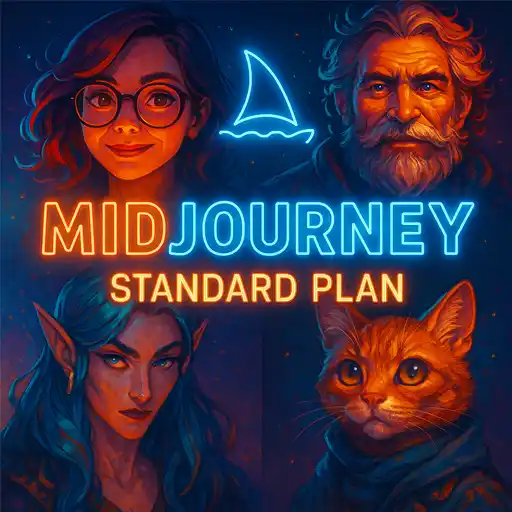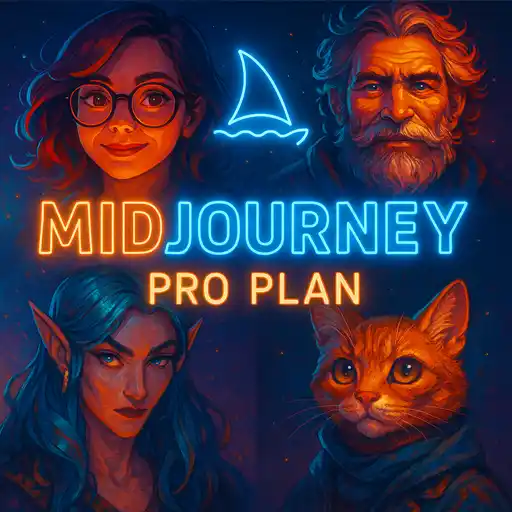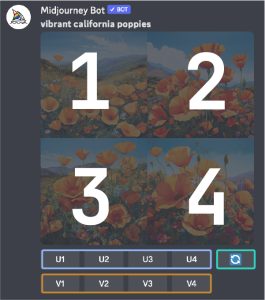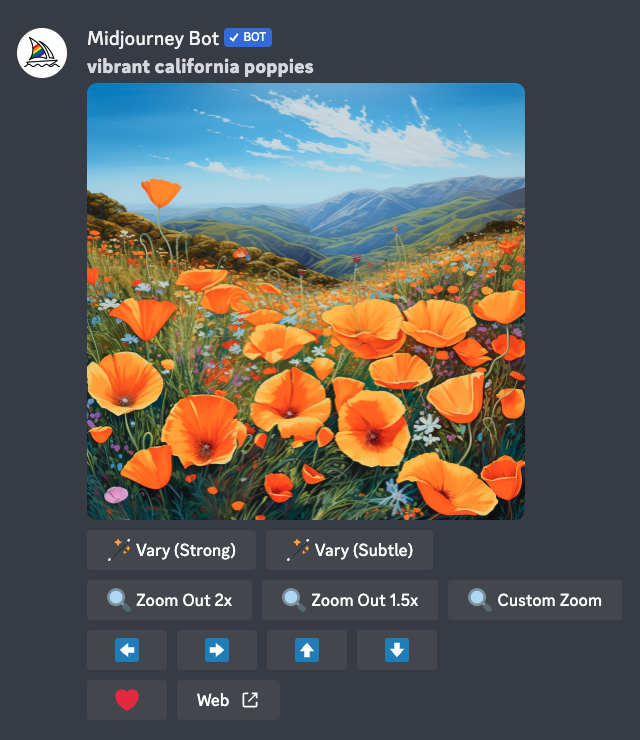در این مقاله با شما هستیم تا با صفر تا صد آموزش میدجورنی Midjourney در کنار شما باشیم ، و اطمینان داریم تا بعد از خواندن این آموزش قادر خواهید بود بدون هیچگونه سوال و مشکلی با این هوش مصنوعی آشنا شوید و یه طراخ فوق العاده بشید .
شروع کار با میدجورنی
- در اولین مرحله از شروع کار با میدجرنی شما نیاز به یه اکانت تایید شده دیسکورد دارید .
در صورتی که توی دیسکورد اکانت ندارید میتونید مقاله آموزش ساخت دیسکورد رو بخونید . - بعد از اینکه اکانت دیسکوردتون رو ساختید میتونید از طریق وب یا اپلیکیشن دیسکورد وارد حساب دیسکوردتون بشید .
- وارد سرور میدجورنی در دیسکورد بشید .
برای شروع تعامل با ربات Midjourney، به سرور Midjourney بپیوندید- Discord را باز کنید و لیست سرورها را در نوار کناری سمت چپ پیدا کنید.
+دکمه پایین لیست سرور را فشار دهید .- در پنجره پاپ آپ روی
Join a Serverدکمه کلیک کنید. - URL زیر را جایگذاری یا تایپ کنید: http://discord.gg/midjourney و فشار دهید
Join. - یا میتوانید با کلیک روی این قسمت وارد سرور میدجورنی بشید .
- شما وارد سرور میدجورنی شدید و حالا برای شروع کار شما نیاز به یک اشتراک برای شروع کار دارید ، که میتونید با ورود به قسمت خرید اکانت میدجورنی از سایت دیکاردو اقدام کنید .
البته در نظر داشته باشید که در صورتی که قصد خرید اکانت میدجورنی از دیکاردو رو داشته باشید و اکانت فعال دیسکورد نداشته باشید ، دیکاردو خودش واستون اکانت رو میسازه و تمام مراحل ساخت اکانت دیسکورد و ورود به سرور رو واستون انجام میده و اکانت رو آماده بهتون میده و شما نیازی به سپری کردن این مراحل ندارید . - به کانال های عمومی یا newbie بروید .
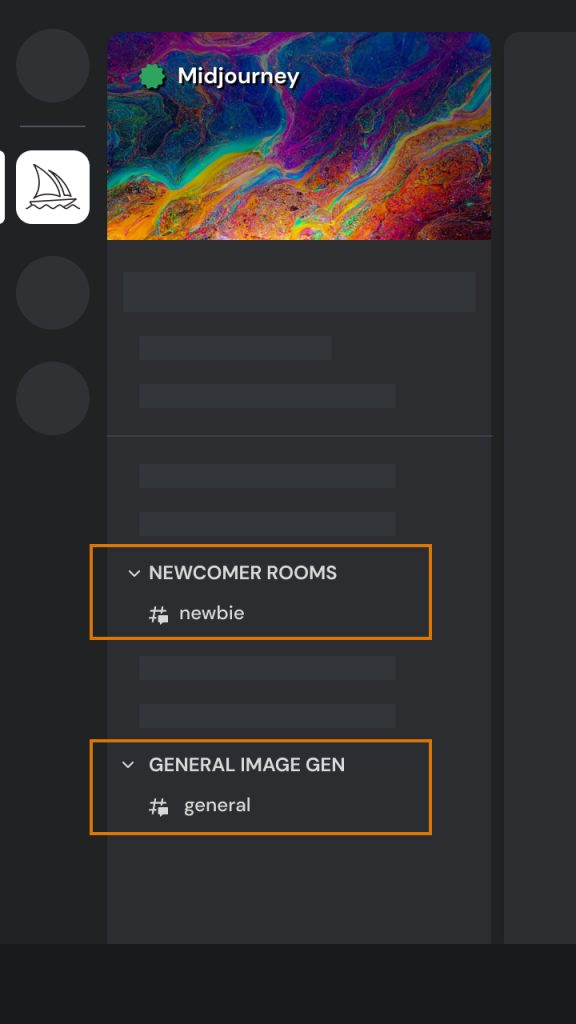 میتونید وارد چنل هایی بشید که با #general واستون تعبیه شده و یا چنل هایی که با اسم #newbie بشید که مخصوص کاربران تازه وارد تعبیه شده و اونجا میتونید نمونه از کارهای انجام شده توسط کاربران رو ببینید و یا حتی ازشون ایده بگیرید و یا ازشون استفاده کنید .در صورتی که نیاز داشته باشید میتونید بات میدجورنی رو روی سرور خودتون هم اضافه کنید و توی سرور خورتون ازش استفاده کنید تا مجبور نباشید توی اون روم های شلوغ از بات میدجورنی استفاده کنید .
میتونید وارد چنل هایی بشید که با #general واستون تعبیه شده و یا چنل هایی که با اسم #newbie بشید که مخصوص کاربران تازه وارد تعبیه شده و اونجا میتونید نمونه از کارهای انجام شده توسط کاربران رو ببینید و یا حتی ازشون ایده بگیرید و یا ازشون استفاده کنید .در صورتی که نیاز داشته باشید میتونید بات میدجورنی رو روی سرور خودتون هم اضافه کنید و توی سرور خورتون ازش استفاده کنید تا مجبور نباشید توی اون روم های شلوغ از بات میدجورنی استفاده کنید .
برای این کار هم کافیه در قسمت منوی بالا علامت + رو بزنید و یه سرور به اسم خودتون بسازید و با کلیک روی بات Midjourney Bot و زدن گزینه Apps و انتخاب سرور بات رو روی سرور خودتون اضافه کنید . - استفاده از دستور /imagine جهت ساخت تصویر
برای ایجاد تصاویر در میدجورنی باید از دستورات یا به عبارتی از پرامپت استفاده کنید که باید برای نوشتن دستورات از کامندهای میدجورنی برای نوشتن پرامپتها استفاده کنید که دستور /imagine برای نوشتن پرامپت برای تولید عکس استفاده میشود .نحوه استفاده/imagine- ‘/imagine prompt:’ را در قسمت پیام تایپ کنید. همچنین میتوانید این
/imagineدستور را از لیست دستورات اسلش موجود که با تایپ ‘/’ ظاهر میشوند، انتخاب کنید. - شرح تصویری را که می خواهید ایجاد کنید در
promptفیلد تایپ کنید. - پیام خود را ارسال کنید. ربات درخواست متن شما را تفسیر می کند و شروع به تولید تصاویر می کند.

- ‘/imagine prompt:’ را در قسمت پیام تایپ کنید. همچنین میتوانید این
-
شرایط خدمات را بپذیرید
قبل از ایجاد هر تصویری، ربات Midjourney از شما می خواهد که شرایط خدمات را بپذیرید . برای ادامه ساخت تصویر باید با این شرایط موافقت کنید.
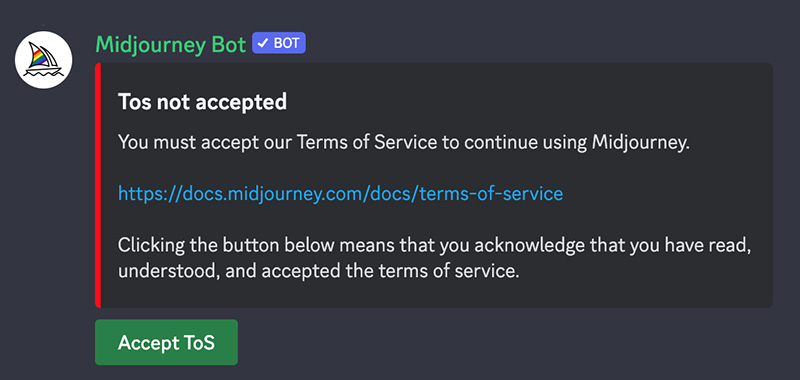
- فرآیند تولید تصویر
پس از ارسال یک درخواست متنی، ربات Midjourney درخواست شما را پردازش می کند و در عرض یک دقیقه چهار گزینه تصویر منحصر به فرد ایجاد می کند. این فرآیند از واحدهای پردازش گرافیکی پیشرفته (GPU) استفاده میکند، و هر تولید تصویر بهحساب زمان GPU موجود در اشتراک Midjourney شما محاسبه میشود. برای نظارت بر زمان GPU موجود (زمان سریع باقی مانده است) از/infoدستور استفاده کنید.
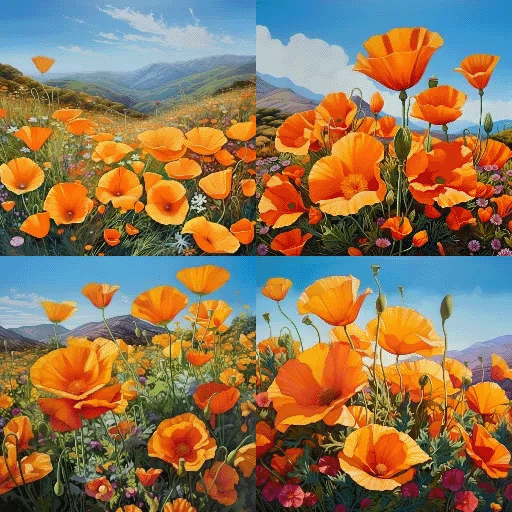
- یک نصویر را انتخاب کنید یا تغییرات رو انتخاب کنید .
هنگامی که شبکه تصویر اولیه شما ایجاد شد، دو ردیف از دکمه ها در زیر شبکه تصویر شما در دسترس قرار می گیرند. - تصویر خود را تقویت یا اصلاح کنید .
پس از جداسازی یک تصویر، مجموعه گستردهای از گزینهها در دسترس قرار میگیرد. - تصویر خود را دخیره کنید .
روی تصویر کلیک کنید تا در اندازه کامل باز شود و سپس راست کلیک کرده و انتخاب کنیدSave image. در تلفن همراه، روی تصویر ضربه طولانی بزنید و سپس روی نماد دانلود در گوشه بالا سمت راست ضربه بزنید.
پرامپت چیست ؟
Prompt یک عبارت متنی کوتاه است که Midjourney Bot آن را برای تولید یک تصویر تفسیر می کند. Midjourney Bot کلمات و عبارات را در یک دستور به قطعات کوچکتر به نام نشانه ها تقسیم می کند که با داده های آموزشی آن مقایسه می شود و سپس برای تولید یک تصویر استفاده می شود. یک درخواست خوب می تواند به ایجاد تصاویر منحصر به فرد و هیجان انگیز کمک کند.
پرامپت های پایه
یک دستور اولیه می تواند به سادگی یک کلمه، عبارت یا ایموجی باشد.
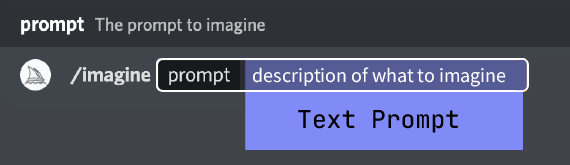
Midjourney Bot با جملات ساده و کوتاهی که آنچه را که می خواهید ببینید را توصیف می کند بهترین کار را انجام می دهد. از لیست طولانی درخواست ها و دستورالعمل ها خودداری کنید. به جای: تصویری از تعداد زیادی خشخاش کالیفرنیایی در حال شکوفه را به من نشان دهید، آنها را به رنگ نارنجی روشن و پر جنب و جوش درآورید، و آنها را به سبکی مصور با مدادهای رنگی بکشید .
پرامپت های پیشرفته
درخواستهای پیشرفتهتر میتواند شامل یک یا چند URL تصویر ، چند عبارت متنی و یک یا چند پارامتر باشد.

Image PromptsURL های تصویر را می توان به یک اعلان اضافه کرد تا بر سبک و محتوای نتیجه نهایی تأثیر بگذارد. URL های تصویر همیشه در جلوی یک اعلان قرار می گیرند.
Text Promptتوضیحات متنی درباره تصویری که می خواهید ایجاد کنید. برای اطلاعات و راهنمایی های ضروری به زیر مراجعه کنید. دستورهای خوب نوشته شده به تولید تصاویر شگفت انگیز کمک می کنند.
Parametersپارامترها نحوه تولید یک تصویر را تغییر می دهند. پارامترها می توانند نسبت ابعاد، مدل ها، ارتقاء دهنده ها و بسیاری موارد دیگر را تغییر دهند. پارامترها در انتهای اعلان قرار می گیرند.
نکاتی در مورد پرامپتها
در ادامه به بررسی نکات مهم در مورد پرامپت ها میپردازیم.
انتخاب کلمه
انتخاب کلمه مهم است. مترادف های خاص تر در بسیاری از شرایط بهتر عمل می کنند. به جای بزرگ، کوچک، بزرگ، غول پیکر، عظیم یا عظیم را امتحان کنید.
کلمات جمع و اسم های جمعی
کلمات جمع خیلی چیزها را به شانس واگذار می کنند. اعداد خاص را امتحان کنید. “سه گربه” از “گربه” خاص تر است. اسم های جمعی نیز به جای «پرندگان» «گله پرندگان» کار می کنند.
روی آنچه می خواهید تمرکز کنید
بهتر است آنچه را که می خواهید به جای آنچه نمی خواهید توصیف کنید. اگر برای مهمانی با “بدون کیک” درخواست کنید، احتمالاً تصویر شما شامل یک کیک است. برای اطمینان از اینکه یک شی در تصویر نهایی نیست، با استفاده از --noپارامتر thee، دستور پیشرفته را امتحان کنید .
طول و جزئیات سریع
درخواست ها می توانند ساده باشند. یک کلمه یا ایموجی کار خواهد کرد. با این حال، اعلانهای کوتاه بر سبک پیشفرض Midjourney تکیه میکنند و به آن اجازه میدهند جزئیات نامشخصی را خلاقانه پر کند. هر عنصری که برای شما مهم است را در اعلان خود بگنجانید. جزئیات کمتر به معنای تنوع بیشتر اما کنترل کمتر است.
سعی کنید در مورد هر زمینه یا جزئیاتی که برای شما مهم است شفاف باشید. به این فکر کنید:
- موضوع: شخص، حیوان، شخصیت، مکان، شی
- رسانه: عکس، نقاشی، تصویرسازی، مجسمه سازی، ابله، ملیله
- محیط: داخل، خارج از منزل، روی ماه، زیر آب، در شهر
- نورپردازی: ملایم، محیطی، ابری، نئون، نورهای استودیویی
- رنگ: پر جنب و جوش، خاموش، روشن، تک رنگ، رنگارنگ، سیاه و سفید، پاستلی
- خلق و خوی: آرام، آرام، خشن، پرانرژی
- ترکیب: پرتره، هد شات، نمای نزدیک، نمای چشم پرنده
پرامپتها را جست و جو کنید
حتی اعلانهای کوتاه تک کلمهای نیز تصاویر زیبایی را به سبک پیشفرض Midjourney تولید میکنند، اما میتوانید با ترکیب مفاهیمی مانند رسانه هنری، دورههای تاریخی، مکان و موارد دیگر، نتایج شخصیسازیشدهتری ایجاد کنید.
یک رسانه را انتخاب کنید
رنگ، مداد رنگی، تخته خراش، ماشین های چاپ، زرق و برق، جوهر، و کاغذ رنگی را بکشید . یکی از بهترین راهها برای ایجاد یک تصویر شیک، تعیین یک رسانه هنری است.
مثال سریع:/imagine prompt <any art style> style cat
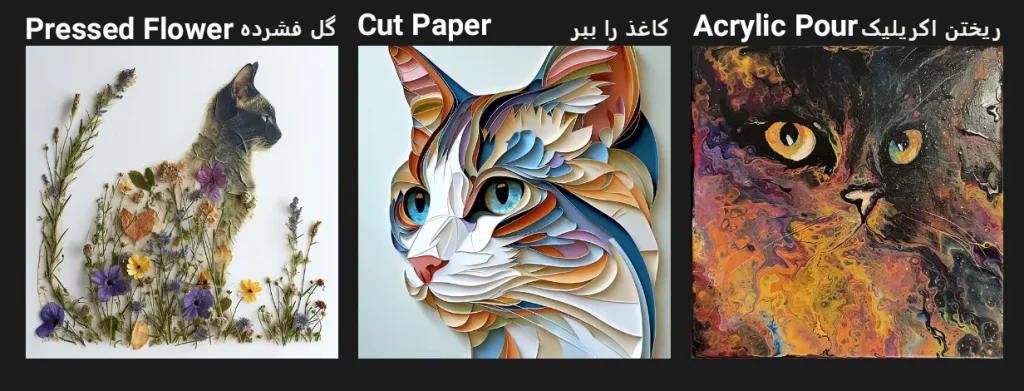
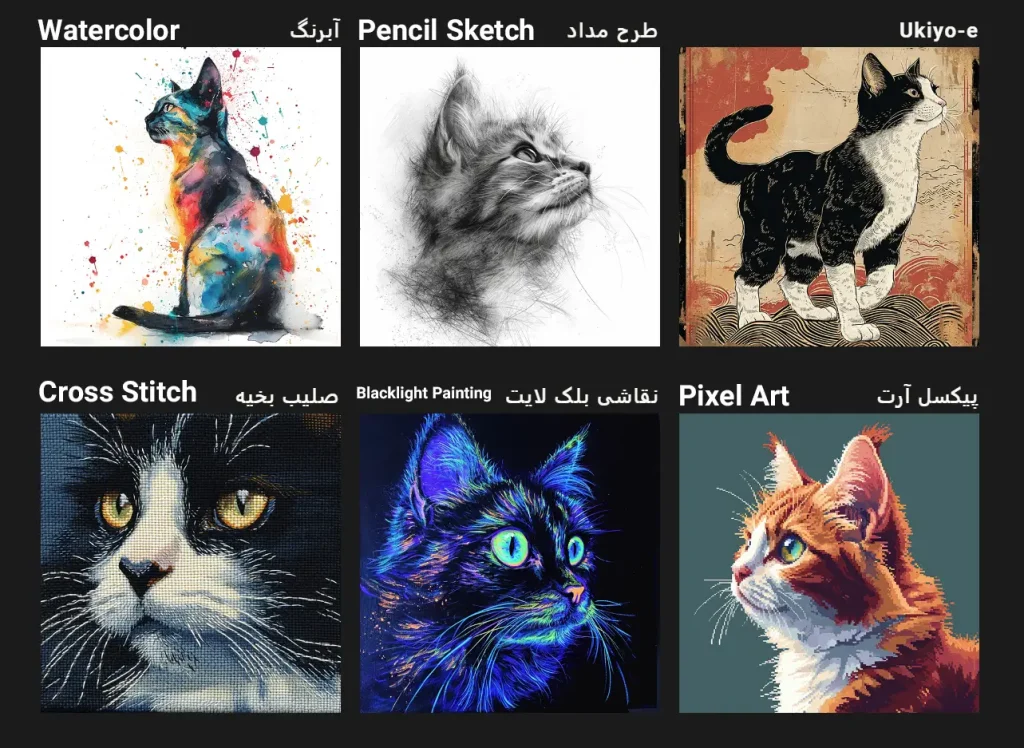
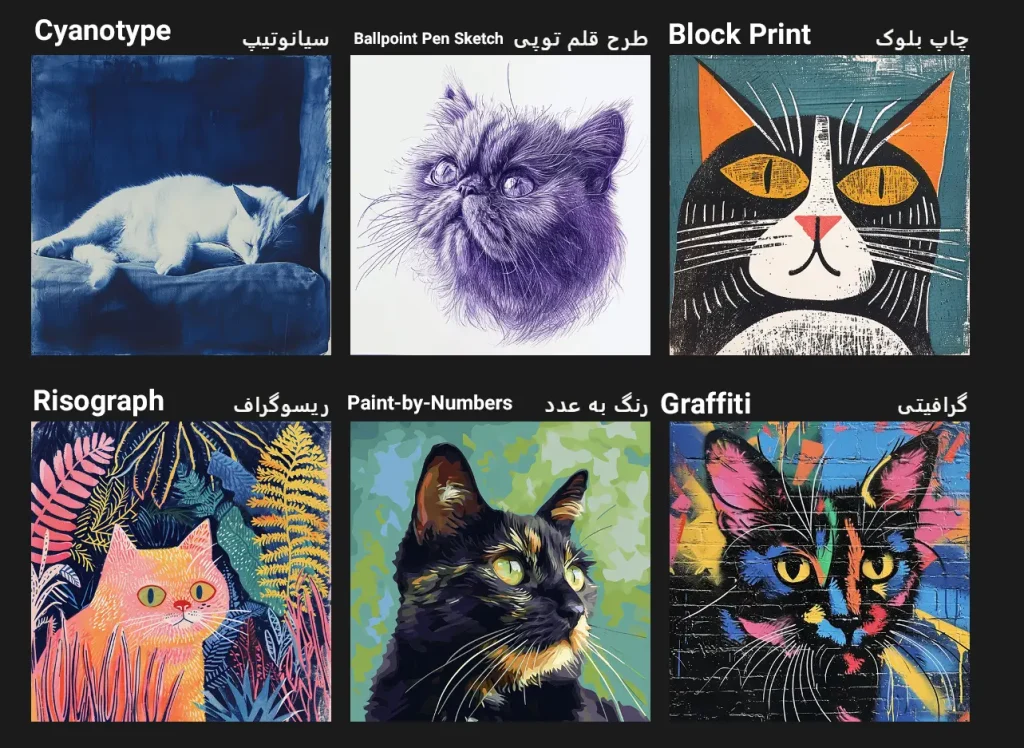
خاص باشید
کلمات و عبارات دقیق تر به ایجاد تصویری با ظاهر و احساس درست کمک می کند.
مثال سریع:/imagine prompt <style> sketch of a cat
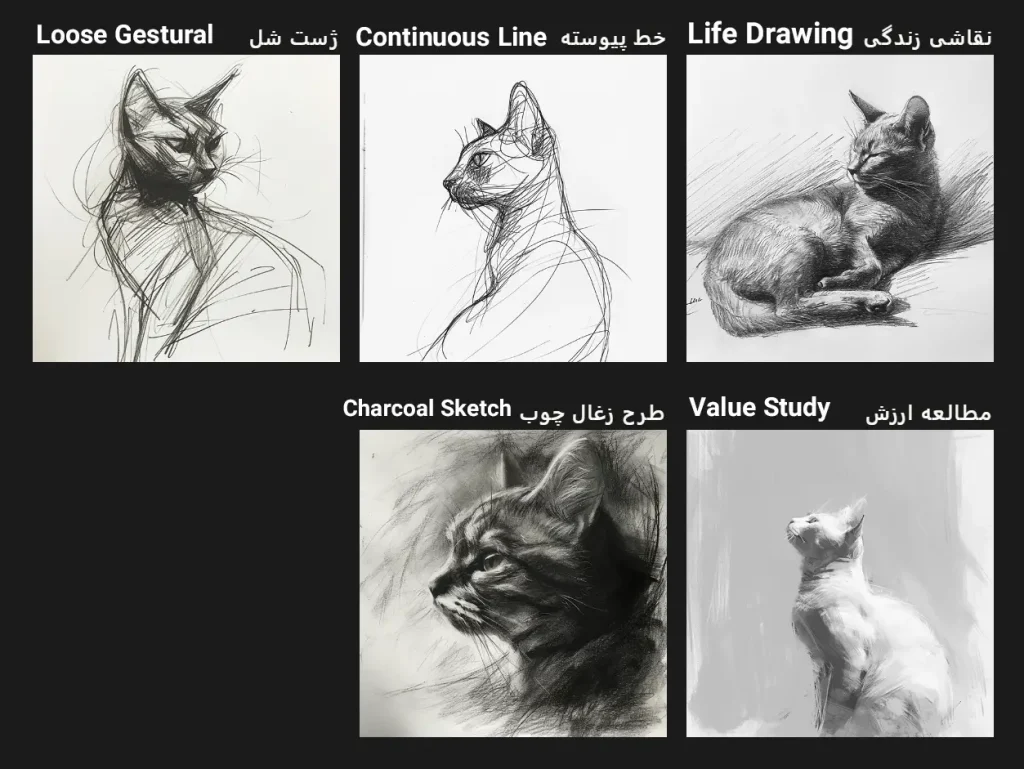
سفر در زمان
دوره های مختلف دارای سبک های بصری متمایز هستند.
مثال سریع:/imagine prompt an illustration of a <time period> cat
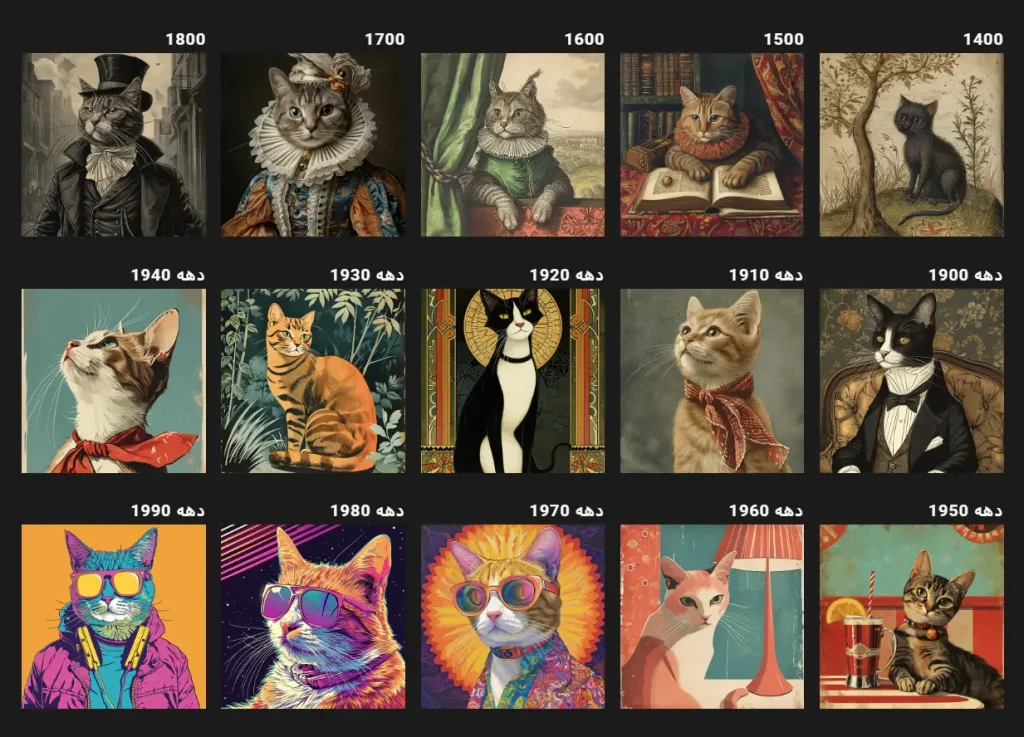
احساسی
از کلمات احساسی برای شخصیت دادن به شخصیت ها استفاده کنید.
مثال سریع:/imagine prompt <emotion> cat

رنگارنگ شوید
طیف کاملی از احتمالات
مثال سریع:/imagine prompt <color word> colored cat
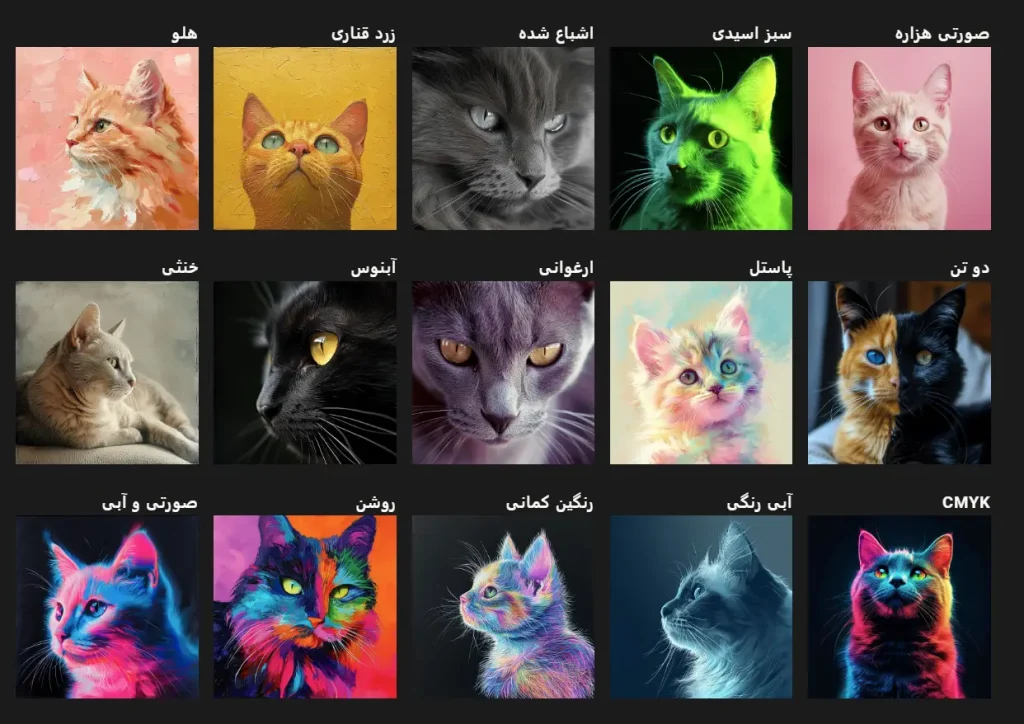
اکتشاف محیط زیست
محیط های مختلف می توانند حالات منحصر به فردی ایجاد کنند.
مثال سریع:/imagine prompt <location> cat
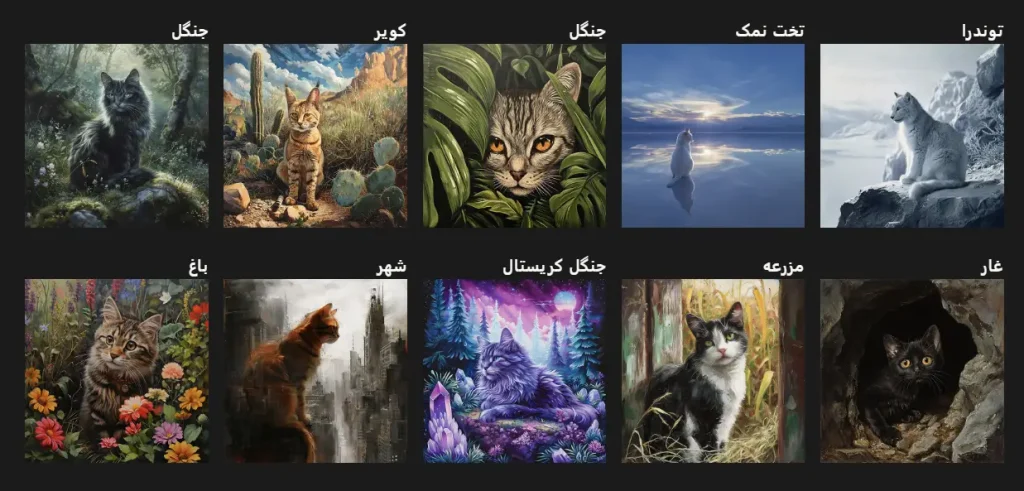
تغییرات در عکس ها در میدجورنی
V1 V2 V3 V4با استفاده از دکمه های زیر هر شبکه تصویر، تغییرات ظریف یا قوی از یک تصویر تولید شده ایجاد کنید ، یا از دکمه های Vary (Strong)و Vary (Subtle)در زیر یک تصویر ارتقا یافته استفاده کنید.
میزان تغییرات ایجاد شده با این دکمه ها را با استفاده از تنظیمات🎨 High Variation Mode و کنترل کنید ، همچنین می توانید با استفاده از دکمه هاییی که در زیر تصاویر ارتقا یافته ظاهر می شوند، تغییراتی از تصاویر ارتقا یافته ایجاد کنید. یک منطقه انتخاب شده در یک تصویر تولید شده را بدون تغییر کل تصویر تغییر می دهد.
🎨 Low Variation Mode 🪄 Vary (Strong)🪄 Vary (Subtle)🪄 Vary (Region)
🎨 High Variation Modeو 🎨 Low Variation Modeروی Remix Mode
🎨 High Variation Modeتنظیمات پیش فرض است.
🪄 Vary (Strong)و با مدل نسخه 6، 5.2 و Niji 5🪄 Vary (Subtle) در دسترس هستند . مدل های قدیمی دارای یک دکمه هستند.🪄 Make Variations
مقایسه تنوع
با 🎨 High Variation Modeو 🪄 Vary (Strong)، با استفاده از دکمه های Variation، تصاویر جدیدی تولید می شود که ممکن است ترکیب، تعداد عناصر، رنگ ها و نوع جزئیات داخل تصویر را تغییر دهند. حالت تنوع بالا برای ایجاد چندین مفهوم بر اساس یک تصویر تولید شده مفید است.
🎨 Low Variation Modeو 🪄 Vary (Subtle)تغییراتی ایجاد می کند که ترکیب اصلی تصویر اصلی را حفظ می کند اما تغییرات ظریفی را در جزئیات آن ایجاد می کند. این حالت به اصلاح یا ایجاد تنظیمات جزئی در یک تصویر کمک می کند.
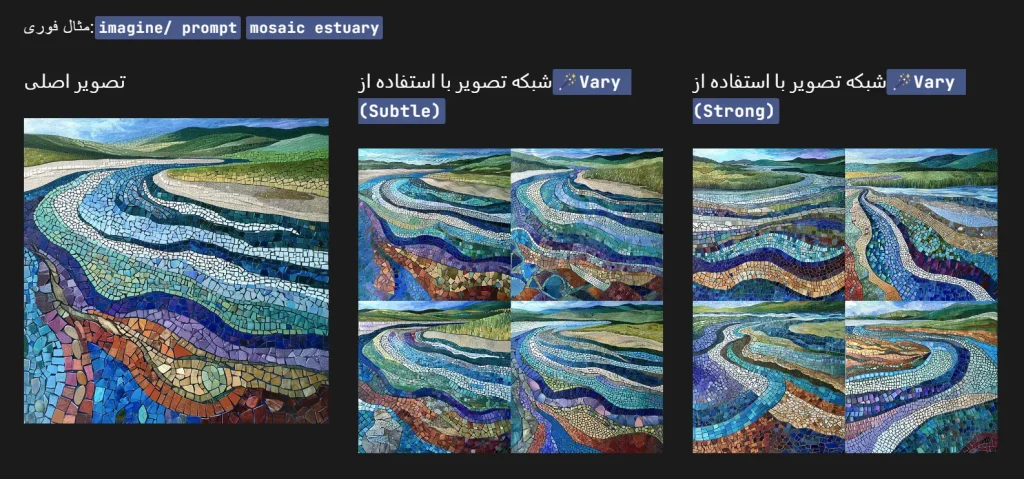
( Vary )نحوه تغییر مقدار تغییرات
از دکمه های متغیر استفاده کنید
از دکمه های 🪄 Vary (Strong)یا 🪄 Vary (Subtle)در زیر تصاویر ارتقا یافته برای ایجاد تغییرات قوی یا ظریف از آن تصویر استفاده کنید.
از دستور Settings استفاده کنید
/settingsاز دستور استفاده کنید و 🎨 High Variation Modeیا 🎨 Low Variation Modeاز منو را انتخاب کنید تا در هنگام استفاده از دکمه ها، یک اولویت برای نتایج کم و بیش متنوع تنظیم کنید V1 V2 V3 V4.
از دستور /prefer variability استفاده کنید
بین استفاده 🎨 High Variation Modeو 🎨 Low Variation Modeهنگام استفاده از V1 V2 V3 V4دکمههای زیر شبکه تصویر جابهجا شوید.
بالابرنده ها ( Upscale )
نسخه های فعلی Midjourney و Niji مدل شبکه هایی از تصاویر 1024×1024 پیکسل را تولید می کنند. U1 U2 U3 U4از دکمه های زیر هر شبکه تصویر برای جدا کردن تصویر انتخابی خود از شبکه آن استفاده کنید . سپس می توانید از ابزار Upscale (Creative)یا Upscale (Subtle)برای افزایش اندازه تصویر خود استفاده کنید.
این Upscale (Subtle)گزینه اندازه تصویر شما را دو برابر می کند و جزئیات را بسیار شبیه به اصلی نگه می دارد. Upscale (Creative)همچنین اندازه تصویر شما را دو برابر می کند و جزئیات جدیدی به تصویر اضافه می کند. هر گزینه ارتقاء دهنده را آزمایش کنید تا مناسب ترین گزینه را برای سبک تصویر خود پیدا کنید.
دقت کنید که Upscaleابزارها از دقیقه GPU اشتراک شما استفاده می کنند . افزایش مقیاس میتواند تا دو برابر دقیقههای GPU نسبت به تولید یک شبکه تصویر اولیه طول بکشد.
نحوه استفاده از ابزارهای Upscale
در ادامه به نحوه استفاده از ابزارهای upscale میپردازیم.
1. یک تصویر ایجاد کنید
با استفاده از دستور یک تصویر ایجاد کنید /imagine.
2. یک تصویر را انتخاب کنید
از یک Uدکمه برای جدا کردن تصویر انتخابی خود از شبکه استفاده کنید.
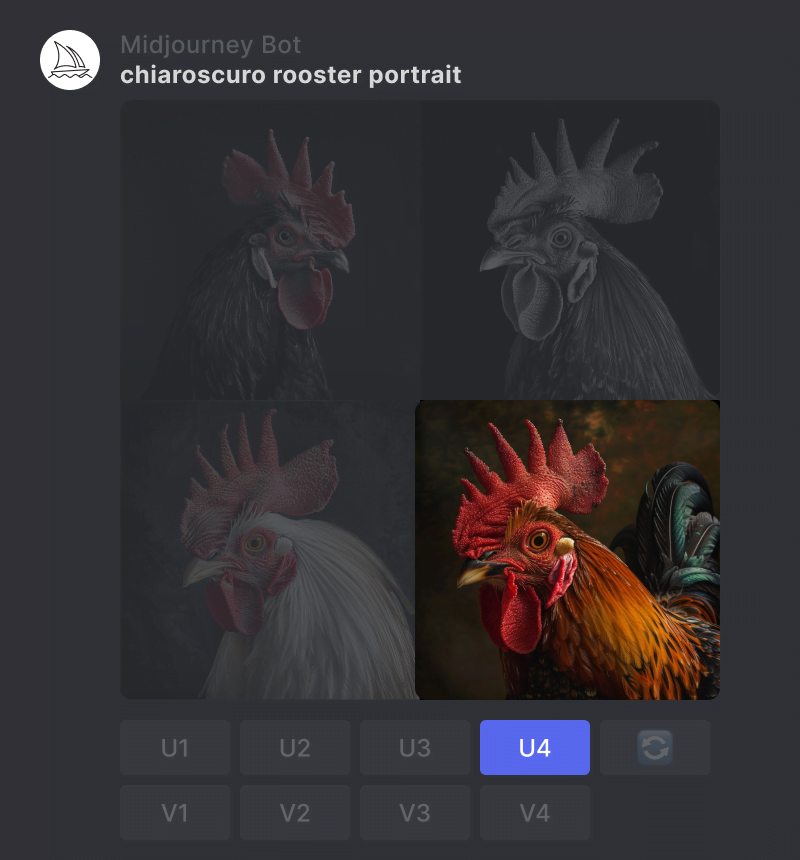
3. Upscale را انتخاب کنید
روی دکمه Upscale (Subtle)یا کلیک کنید Upscale (Creative)تا تصویر خود را ارتقا دهید. ارتقاء دهنده اندازه تصویر شما را دو برابر می کند و به 2048 در 2048 پیکسل می رساند.
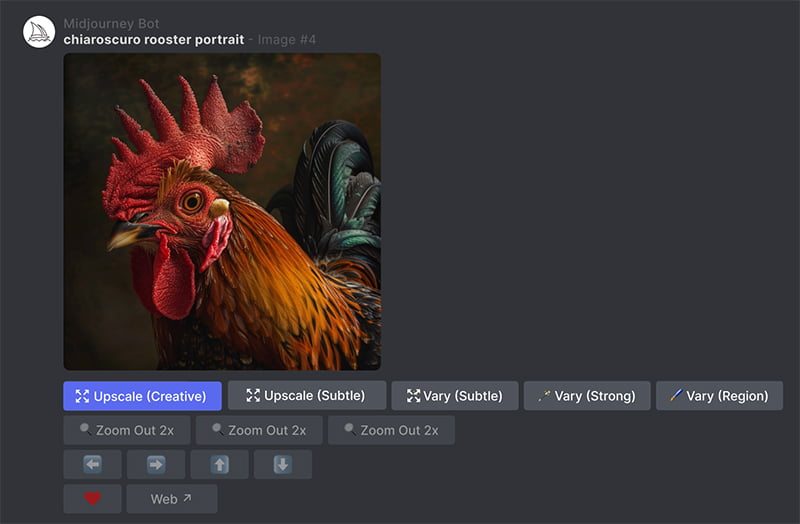
مقایسه سطح بالا
درخواست: chiaroscuro rooster portrait
تصویر اصلی 1024 در 1024 پیکسل.

جزئیات از تصویر اصلی
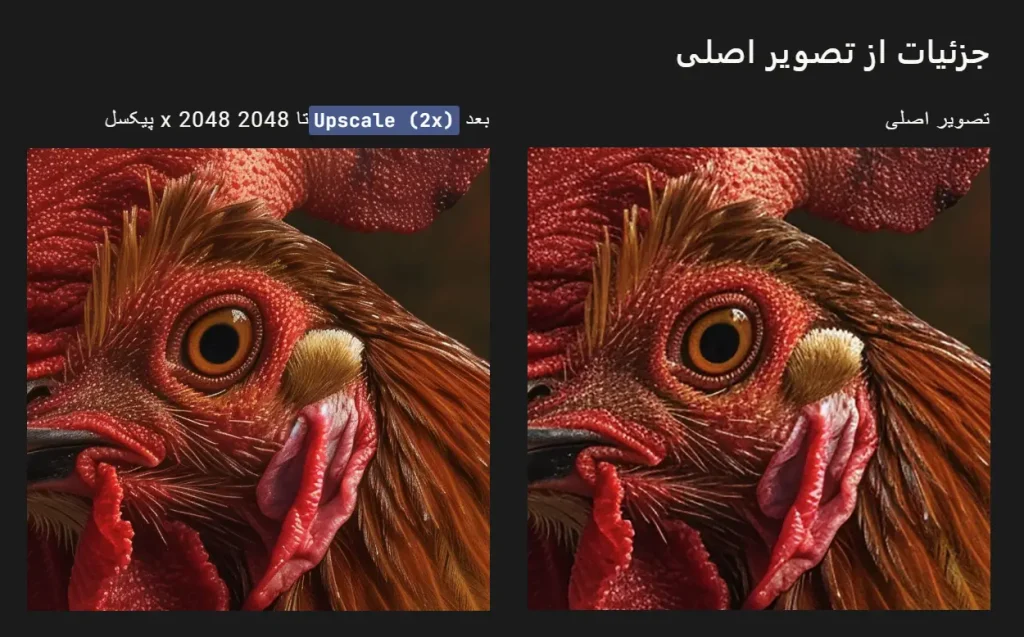
مقایسه سطح بالا
سریع:1960s pop-art acrylic painting of a stream running through a redwood forest
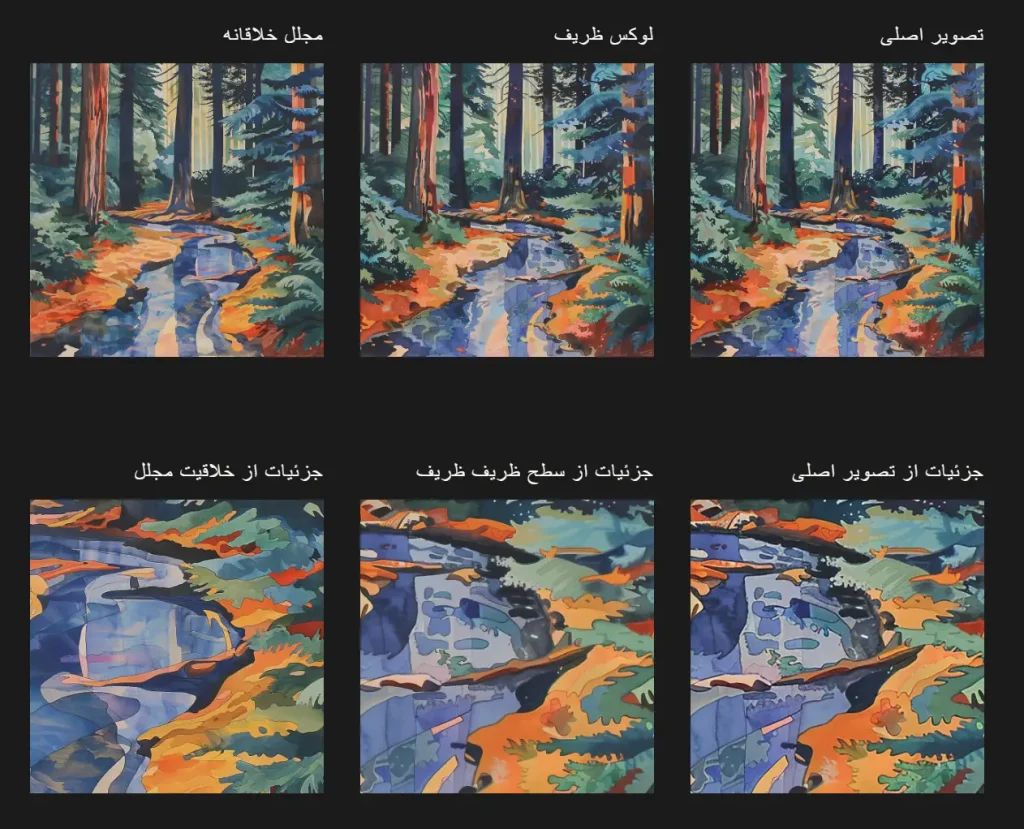
کارهای قدیمی تر را با تازه کردن آنها با دستور /show ارتقا دهید .
منطقه متفاوت ( Vary Region )
از ویرایشگر Midjourney Vary Region برای انتخاب و بازسازی بخش های خاصی از یک تصویر ارتقا یافته استفاده کنید.
این دکمه پس از ارتقاءVary (Region) یک تصویر Midjourney ظاهر می شود . تغییرات منطقه ای بر اساس محتوای تصویر اصلی شما و منطقه ای که انتخاب می کنید هدایت می شوند. با نسخه های مدل Midjourney ،،،، و سازگار است
Vary (Region)V5.0V5.1V5.2V6niji 5
نحوه استفاده از Vary Region
1. یک تصویر ایجاد کنید
با استفاده از دستور یک تصویر ایجاد کنید /imagine.
2. تصویر را ارتقا دهید
از دکمه های U برای ارتقاء تصویر انتخابی خود استفاده کنید.
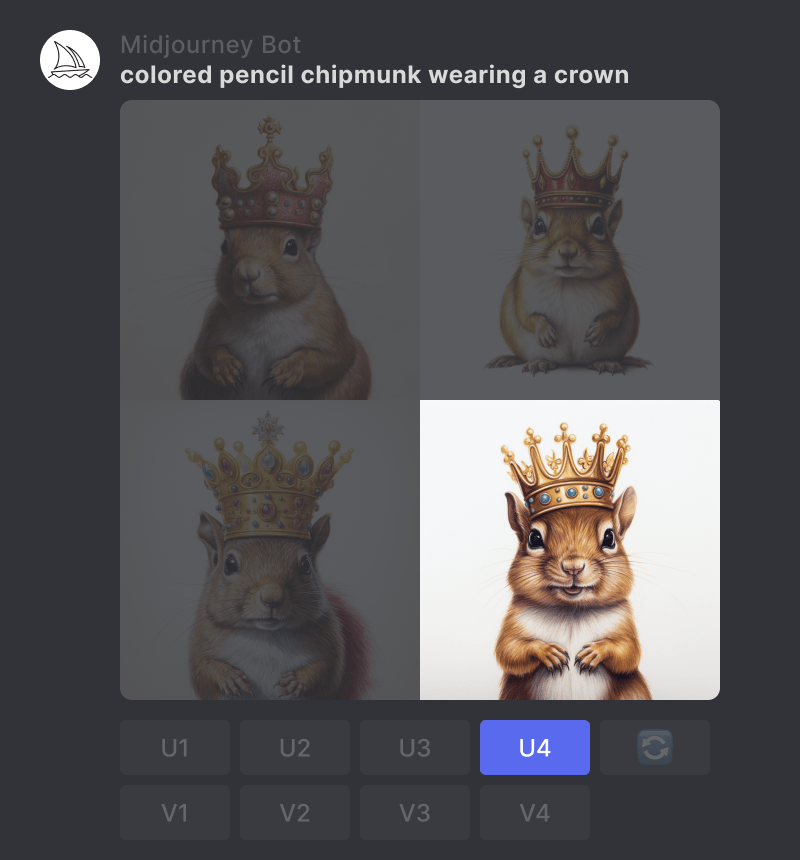
3. Vary Region را انتخاب کنید
روی 🖌️ Vary (Region)دکمه کلیک کنید تا رابط ویرایش باز شود.
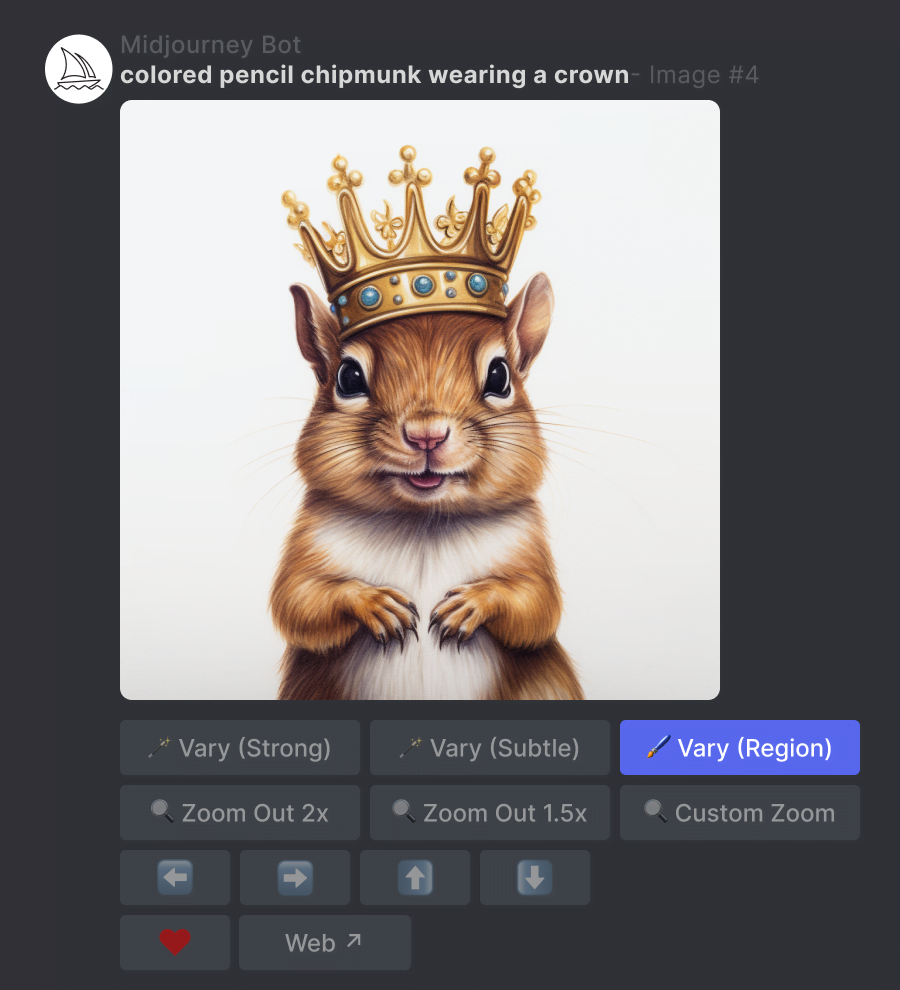
4. Areas to Regenerate را انتخاب کنید
- ابزارهای انتخاب دستی یا مستطیلی را در پایین سمت چپ ویرایشگر انتخاب کنید.
- مناطقی از تصویر خود را که می خواهید بازسازی کنید انتخاب کنید.
- اندازه انتخاب شما بر نتایج شما تأثیر می گذارد. انتخاب های بزرگتر به Midjourney Bot فضای بیشتری برای ایجاد جزئیات خلاقانه جدید می دهد. انتخاب های کوچکتر منجر به تغییرات کوچکتر و ظریف تر می شود.
توجه: نمیتوانید یک انتخاب موجود را ویرایش کنید، اما میتوانید چندین مرحله را با استفاده از دکمه لغو در گوشه بالا سمت راست لغو کنید.
- اندازه انتخاب شما بر نتایج شما تأثیر می گذارد. انتخاب های بزرگتر به Midjourney Bot فضای بیشتری برای ایجاد جزئیات خلاقانه جدید می دهد. انتخاب های کوچکتر منجر به تغییرات کوچکتر و ظریف تر می شود.
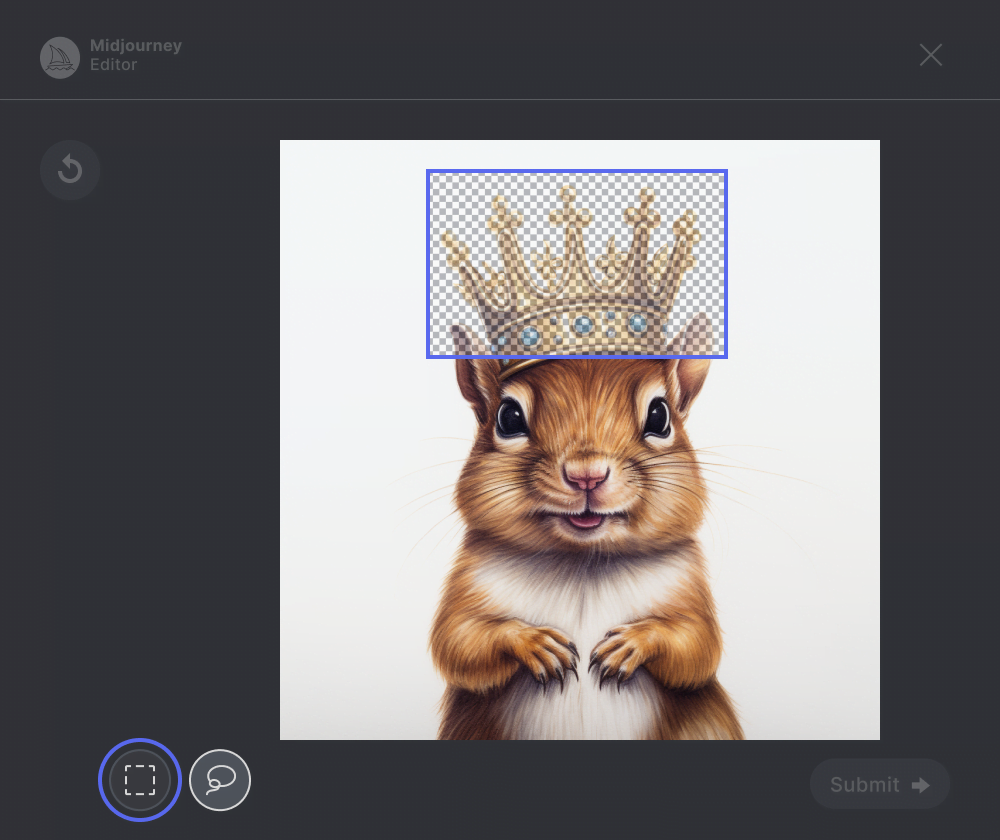
5. جاب یا پردازش خود را ارسال کنید
Submit →برای ارسال درخواست خود به Midjourney Bot روی دکمه کلیک کنید . ویرایشگر Vary Region اکنون میتواند بسته شود، و میتوانید در حالی که کار شما پردازش میشود، به Discord بازگردید.
توجه میتوانید از 🖌️ Vary (Region)دکمه زیر یک تصویر ارتقا یافته چندین بار برای آزمایش انتخابهای مختلف استفاده کنید. انتخاب قبلی شما حفظ خواهد شد. می توانید به افزودن به این انتخاب موجود ادامه دهید یا از undoدکمه برای پاک کردن انتخاب خود استفاده کنید.

6. نتایج خود را مشاهده کنید
ربات Midjourney شغل شما را پردازش می کند و یک شبکه تصویر جدید از تغییرات در منطقه ای که انتخاب کرده اید ایجاد می کند.

نمونه ای از Vary ها با نتایج متفاوت
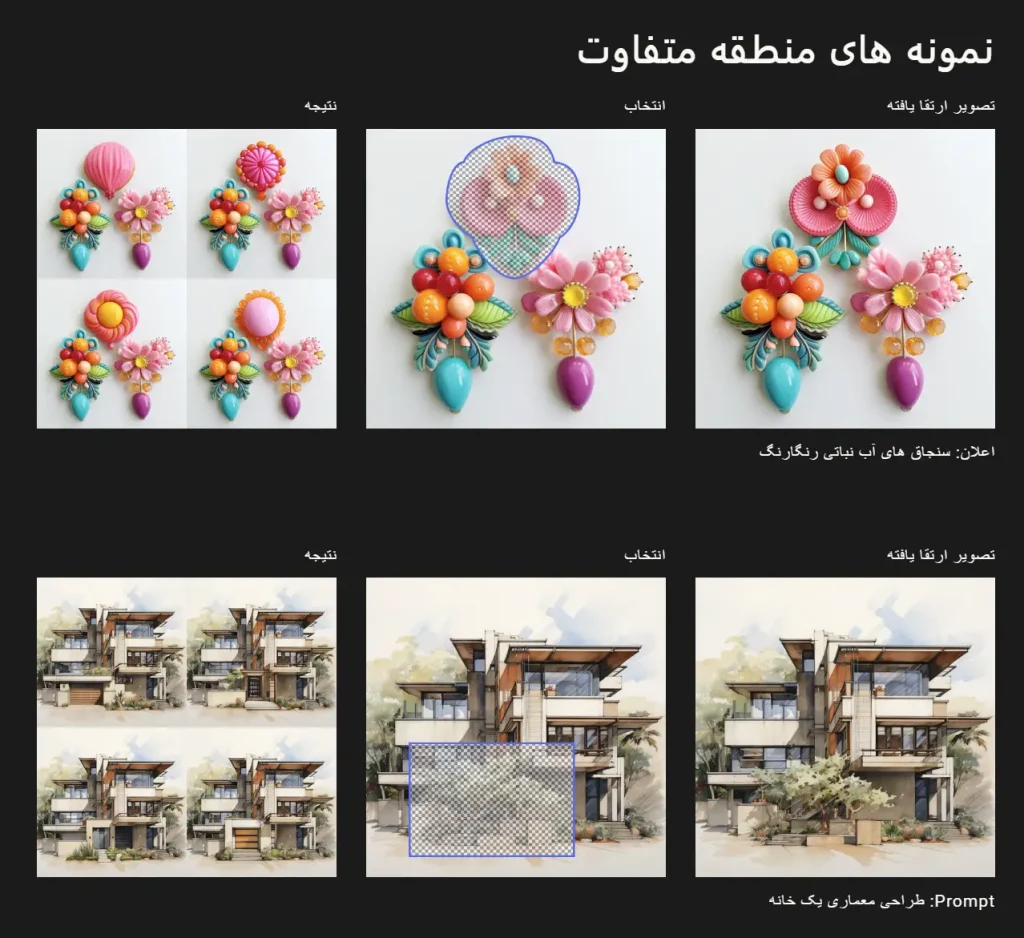
منطقه متفاوت ( Vary Region ) + حالت ریمیکس Remix
می توانید از حالت Remix با ویرایشگر Vary Region برای به روز رسانی درخواست خود در حین بازسازی بخش های خاصی از تصویر خود استفاده کنید.
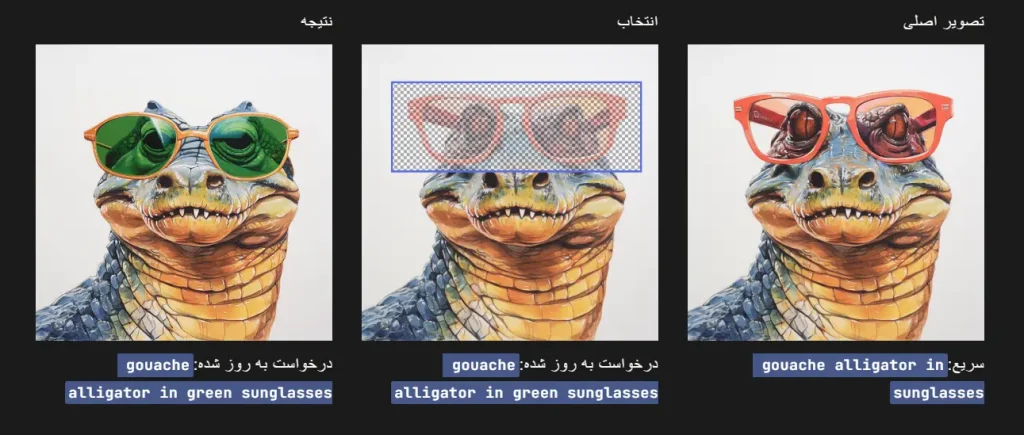
Technical Details جزئیات فنی
پردازش های انجام شده پارامترهای زیر را رعایت میکنند
–chaos
–fast
–iw
–no
–stylize
–relax
–style
–version
–video
–weird
منطقه متفاوت + ریمیکس Vary Region + Remix
حالت Remix و ویرایشگر Midjourney Vary Region را برای انتخاب و بازسازی بخش های خاصی از یک تصویر ارتقا یافته با استفاده از یک درخواست جدید یا اصلاح شده ترکیب کنید .
این دکمه پس از ارتقاءVary (Region) یک تصویر Midjourney ظاهر می شود . نتایج تغییرات منطقه ای بر اساس محتوای تصویر اصلی شما، ناحیه ای که انتخاب می کنید و دستور اصلاح شده استفاده شده هدایت می شوند. با نسخه های مدل Midjourney سازگار است
Vary (Region) V5 V6 niji 5niji 6
نحوه استفاده از حالت ریمیکس با Vary (Region)
1. Remix Mode را فعال کنید
/settingsاز دستور استفاده کنید و 🎛️ Remixاز پنجره پاپ آپ انتخاب کنید.
2. یک تصویر ایجاد کنید
با استفاده از دستور یک تصویر ایجاد کنید /imagine.
3. تصویر را ارتقا دهید
از دکمه های U برای ارتقاء تصویر انتخابی خود استفاده کنید.
4. Vary Region را انتخاب کنید
روی دکمه کلیک کنید 🖌️ Vary (Region)تا رابط ویرایش باز شود.
5. Areas to Regenerate را انتخاب کنید
- ابزارهای انتخاب دستی یا مستطیلی را در پایین سمت چپ ویرایشگر انتخاب کنید.
- مناطقی از تصویر خود را که می خواهید بازسازی کنید انتخاب کنید.
- اندازه انتخاب شما بر نتایج شما تأثیر می گذارد. انتخاب های بزرگتر به Midjourney Bot فضای بیشتری برای ایجاد جزئیات خلاقانه جدید می دهد. انتخاب های کوچکتر منجر به تغییرات کوچکتر و ظریف تر می شود.
توجه: نمیتوانید یک انتخاب موجود را ویرایش کنید، اما میتوانید چندین مرحله را با استفاده از دکمه لغو در گوشه بالا سمت راست لغو کنید.
- اندازه انتخاب شما بر نتایج شما تأثیر می گذارد. انتخاب های بزرگتر به Midjourney Bot فضای بیشتری برای ایجاد جزئیات خلاقانه جدید می دهد. انتخاب های کوچکتر منجر به تغییرات کوچکتر و ظریف تر می شود.
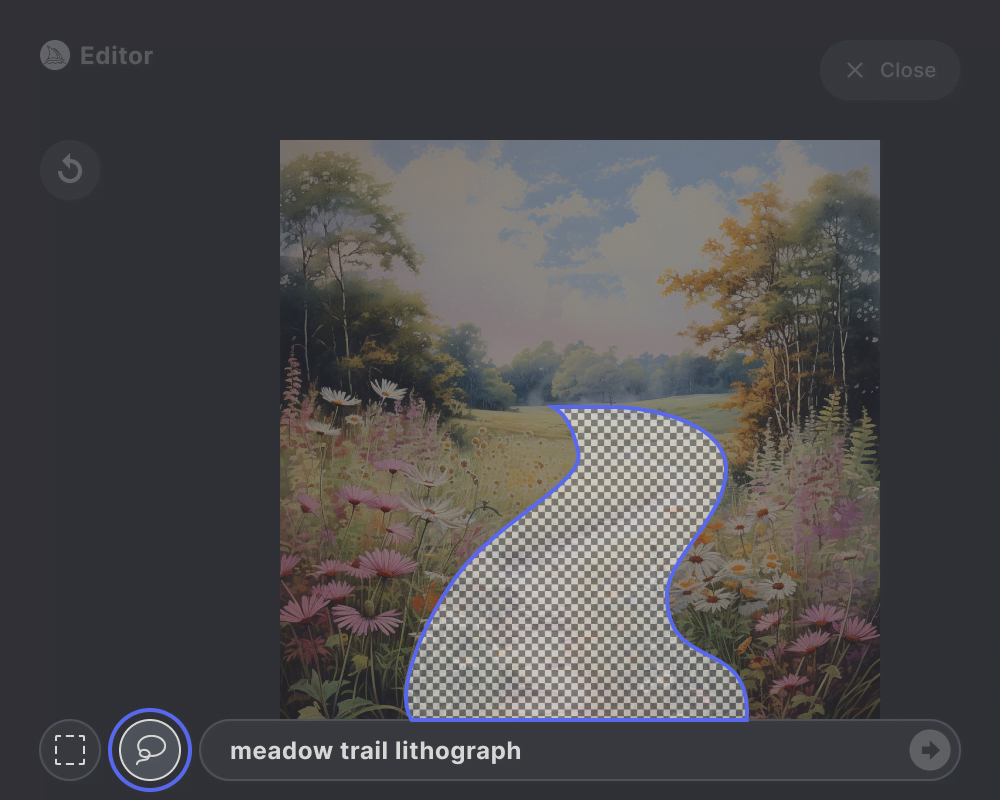
6. درخواست خود را اصلاح کنید
آنچه را که می خواهید در مناطق انتخاب شده ایجاد کنید با یک اعلان به روز توضیح دهید. درخواست اصلاح شده شما باید روی جزئیاتی که می خواهید معرفی یا تغییر دهید تمرکز کند.

7. شغل خود را ارسال کنید
Submit →برای ارسال درخواست خود به Midjourney Bot روی دکمه کلیک کنید . ویرایشگر Vary Region اکنون میتواند بسته شود، و میتوانید در حالی که کار شما پردازش میشود، به Discord بازگردید.
توجه میتوانید چندین بار از دکمه ویرایشگر زیر یک تصویر ارتقا یافته برای آزمایش انتخابها و درخواستهای مختلف استفاده کنید.
8. نتایج خود را مشاهده کنید
ربات Midjourney شغل شما را پردازش می کند و با استفاده از اطلاعات تصویر اصلی شما و راهنمایی درخواست جدید شما، یک شبکه تصویر جدید ایجاد می کند.

8. Upscale و دوباره Vary Region
می توانید یکی از تصاویر جدید خود را ارتقا دهید و دوباره از ویرایشگر منطقه Vary برای ادامه اصلاح تصویر خود استفاده کنید.

Vary Region + نکات پیشنهادی ریمیکس
- انتخاب ها اندازه انتخاب شما بر نتیجه تأثیر می گذارد. انتخابهای بزرگتر اطلاعات متنی بیشتری را در اختیار ربات Midjourney قرار میدهند، که میتواند مقیاسبندی و زمینه افزودههای جدید را بهبود بخشد. اما انتخاب بیش از حد ممکن است منجر به ترکیب یا جایگزینی عناصر جدید تولید شده در تصویر اصلی شود که میخواهید حفظ کنید.
- درخواست ها با استفاده از Vary Region + Remix Mode نحوه تغییر درخواست خود را آزمایش کنید. درخواست ها باید بر روی آنچه می خواهید در منطقه انتخاب شده اتفاق بیفتد تمرکز کنند. ربات Midjourney همچنین تصویر موجود را هنگام ایجاد یک منطقه انتخابی در نظر می گیرد، بنابراین اعلان های متمرکز کوتاه تر اغلب موثرتر هستند. پیام های Midjourney نباید محاوره ای باشند. به جای «لطفاً مسیر علفزار را به یک جریان زیبا تغییر دهید»، مستقیم باشید و به «جریان علفزار» بگویید.
- کار در مراحل کوچک اگر می خواهید قسمت های زیادی از یک تصویر را تغییر دهید، هر بار روی یک قسمت کار کنید. به این ترتیب می توانید برای هر قسمت یک دستور متمرکز ایجاد کنید.
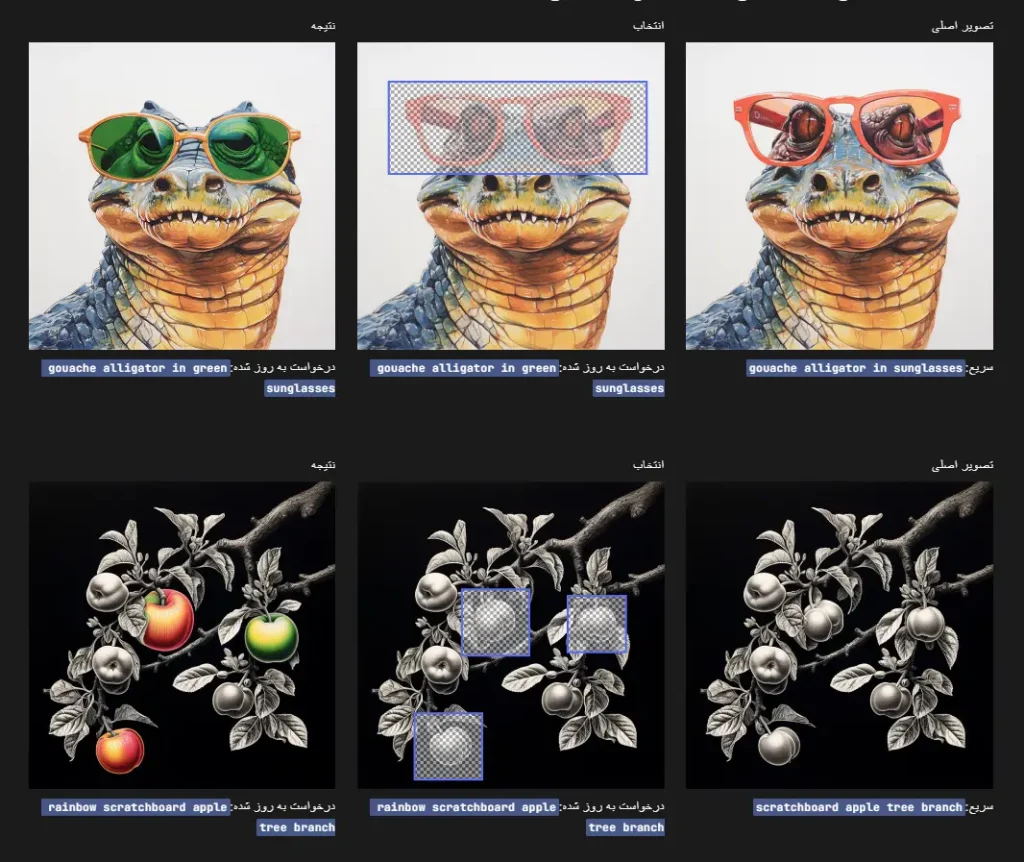
جزییات فنی
مشاغل ایجاد شده با استفاده از Vary (Region) + Remix Mode پارامترهای زیر را رعایت می کنند :
–chaos
–fast
–iw
–no —
styleize —
relaks
–style —
version
— video
— weird
نسخه Version
Midjourney به طور مرتب نسخه های مدل جدیدی را برای بهبود انسجام، کارایی، کیفیت و سبک معرفی می کند. می توانید نسخه های مدل را با استفاده از پارامتر –version یا –v یا با استفاده از دستور /settings و انتخاب نسخه مدل دلخواه خود تغییر دهید. مدل های مختلف در تولید انواع مختلف تصاویر برتری دارند.
--versionمقادیر 1، 2، 3، 4، 5، 5.0، 5.1، 5.2 و 6 را
--versionمی پذیرد --v.
--v 6مدل پیش فرض فعلی است.
مدل نسخه 6
نسخه 6 مدل Midjourney دقت سریع را برای ورودی های طولانی تر، انسجام و دانش بهبود یافته و قابلیت های پیشرفته تحریک و میکس تصویر را افزایش داده است.
نسخه 6 مدل Midjourney در 20 دسامبر 2023 منتشر شد و در 14 فوریه 2024 به مدل پیش فرض تبدیل شد
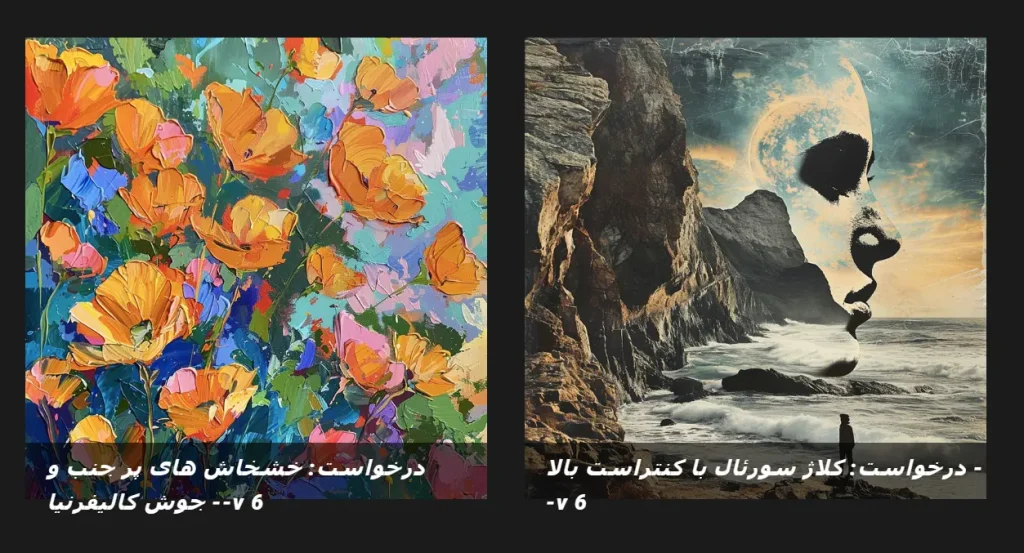
مدل نسخه 6 + پارامتر Style Raw
مدل Midjourney نسخه 6 را می توان با پارامتر تنظیم کرد --style rawتا به نتایج عکاسی یا واقعی تر کمک کند.
--style
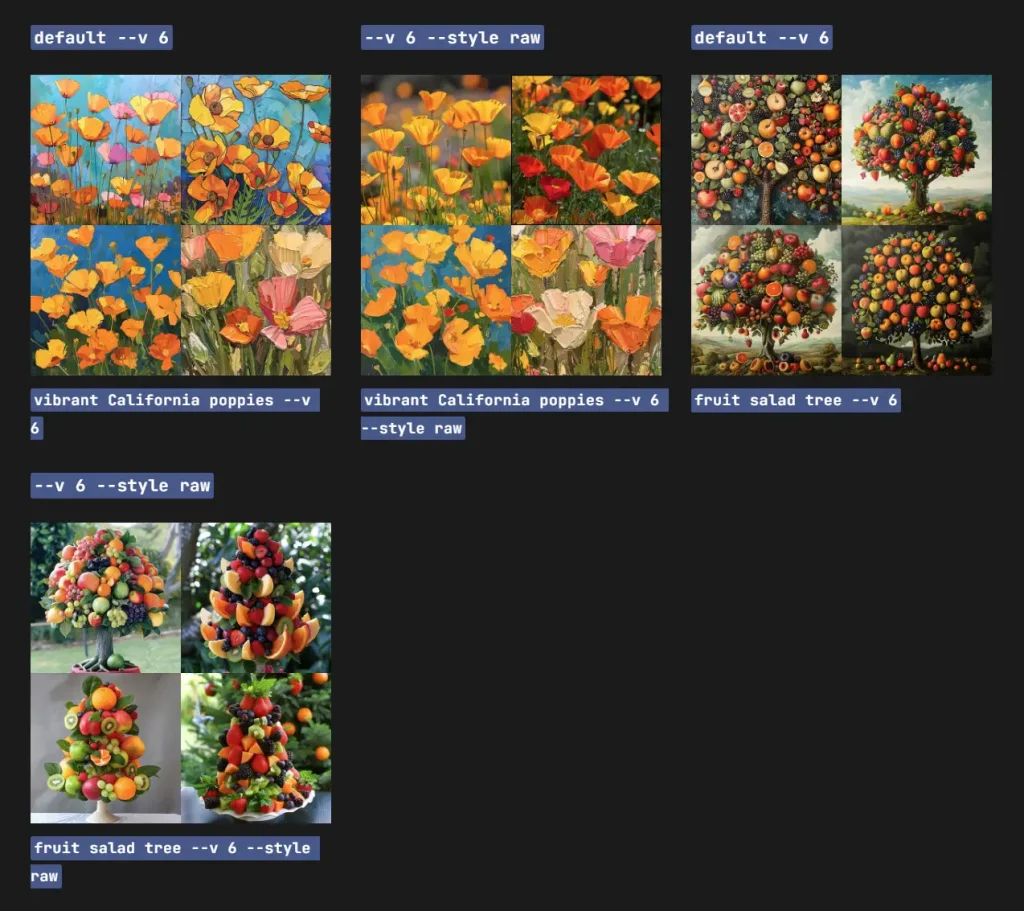
مدل نسخه 5.2
مدل Midjourney V5.2 در ژوئن 2023 منتشر شد. برای استفاده از این مدل، --v 5.2پارامتر را به انتهای یک فرمان اضافه کنید یا از /settingsدستور استفاده کنید و انتخاب کنید.5️⃣ MJ Version 5.2
مدل پیش فرض 06/22/23–02/14/2024
این مدل با رنگها، کنتراست و ترکیببندی بهتر، نتایج دقیقتر و واضحتری ایجاد میکند. همچنین نسبت به مدلهای قبلی درک بهتری از دستورات دارد و به طیف کامل پارامتر پاسخگوتر --stylizeاست .
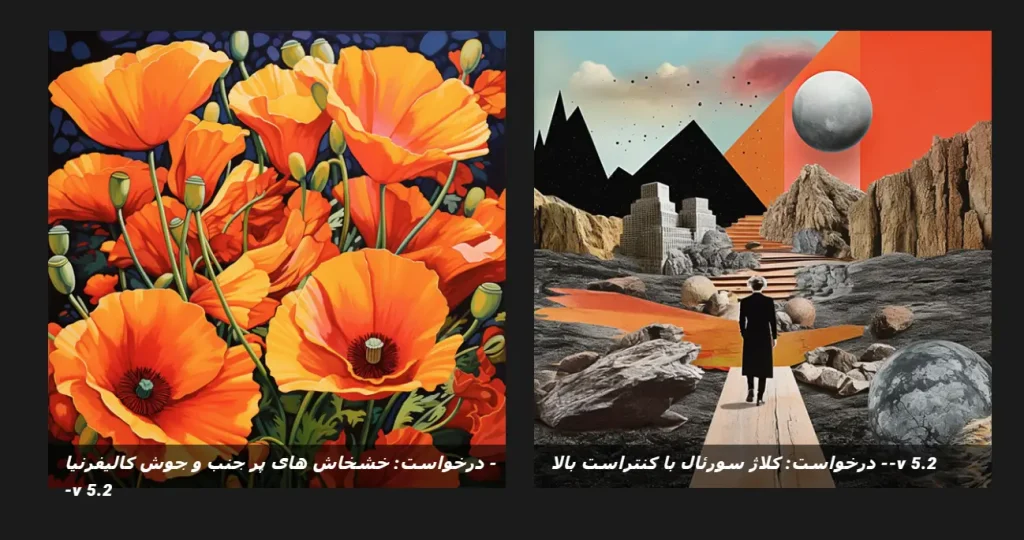
نسخه مدل 5.2 + پارامتر Style Raw
مدل Midjourney نسخه های 5.1 و 5.2 را می توان با پارامتر تنظیم کرد --style rawتا زیبایی پیش فرض Midjourney کاهش یابد.
--style
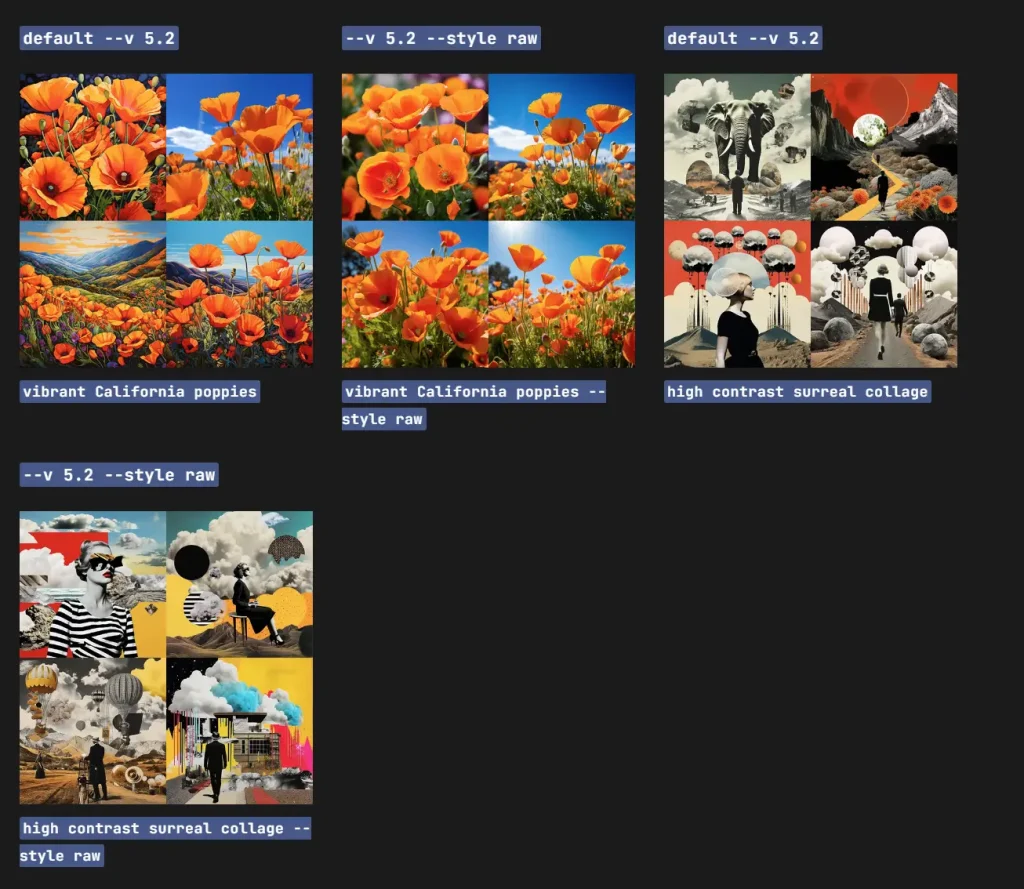
مدل 6 نیست
مدل Niji همکاری بین Midjourney و Spellbrush است که برای تولید انیمه و سبک های مصور با دانش بسیار بیشتر از انیمه، سبک های انیمه و زیبایی شناسی انیمه تنظیم شده است. در نماهای پویا و اکشن و ترکیب بندی های متمرکز بر شخصیت عالی است.
برای استفاده از این مدل، --niji 6پارامتر را به انتهای یک فرمان اضافه کنید یا از /settingsدستور استفاده کنید و انتخاب کنید🌈 Niji version6
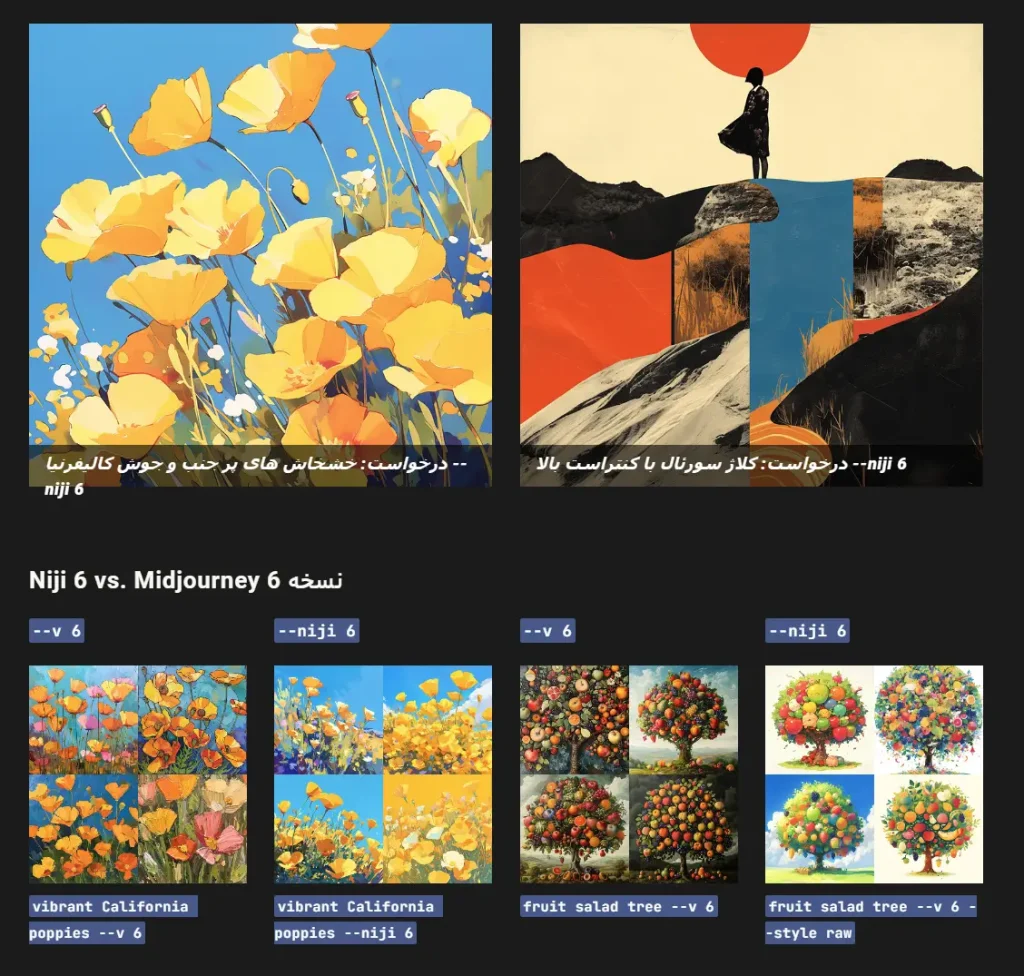
نحوه تغییر مدل ها
از پارامتر نسخه استفاده کنید
درخواست خود را اضافه کنید --v 6--v 6 --style raw--v 5.2--v 5.2 --style raw--niji 6یا --niji 6 style rawبه انتهای آن اضافه کنید.
از دستور Settings استفاده کنید
/settingsنسخه مورد نظر خود را از منو تایپ کرده و انتخاب کنید.
رابط Discord
می توانید با ربات Midjourney در Discord تعامل داشته باشید. سرور Midjourney کانال هایی برای کار مشترک، پشتیبانی فنی و صورتحساب، اعلامیه های رسمی، ارائه بازخورد و بحث دارد. انجمن حمایت کننده، تشویق کننده و مشتاق به اشتراک گذاشتن دانش خود با کاربرانی است که تازه شروع به کار کرده اند.
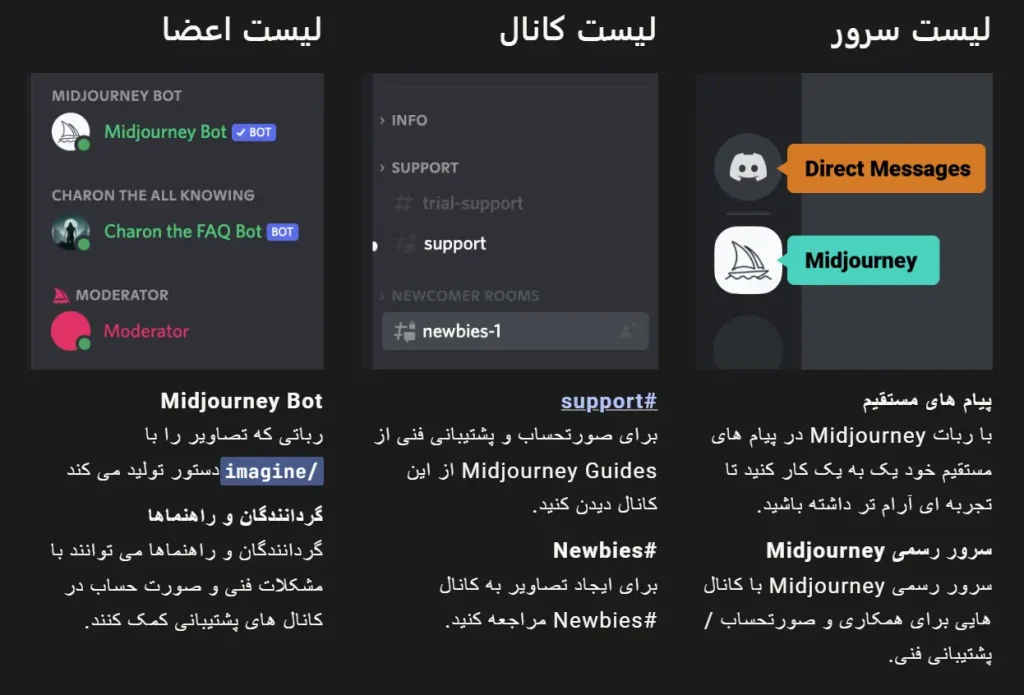
شبکه های تصویر
این /imagineدستور شبکهای از گزینههای تصویر با وضوح پایین را بر اساس درخواست شما ایجاد میکند. از دکمههای زیر هر شبکه تصویر برای ایجاد تغییرات یک تصویر، ارتقاء یک تصویر، یا اجرای مجدد آخرین اقدام Midjourney Bot استفاده کنید.
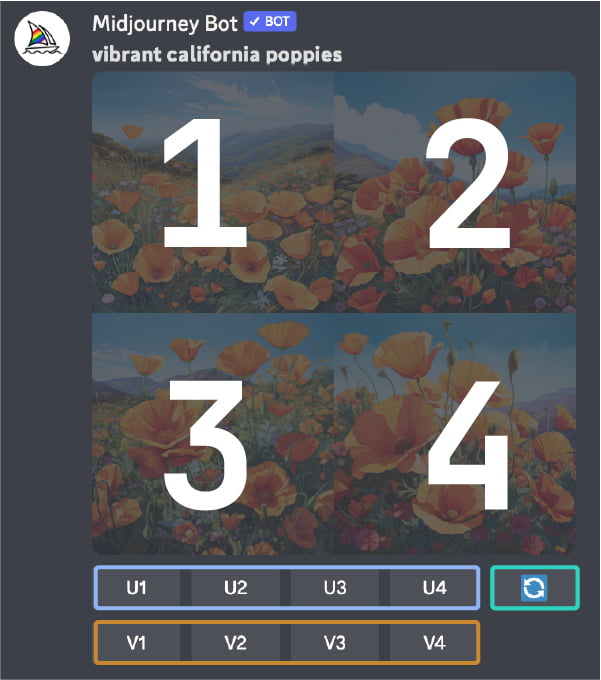
دکمه های سطح بالا
U1 U2 U3 U4دکمه ها یک تصویر را از شبکه تصویر جدا می کنند و به شما امکان می دهند آن تصویر را به راحتی دانلود کنید یا از ابزارهای اضافی مانند Zoom Out یا Pan استفاده کنید .
هنگام استفاده از نسخههای مدل Midjourney قدیمی، دکمههای U تصویری را ارتقا میدهند که نسخه بزرگتری از تصویر انتخابشده را تولید میکند و جزئیات بیشتری را اضافه میکند که از زمان GPU سریع استفاده میکند.
دوباره انجام دهید
🔄دکمه Redo (Re-roll) یک کار را دوباره اجرا می کند. در این مورد، دستور اصلی را دوباره اجرا میکند و شبکه جدیدی از تصاویر را تولید میکند.
دکمه های تنوع
V1 V2 V3 V4دکمه های V تغییرات افزایشی تصویر شبکه انتخابی را ایجاد می کنند. ایجاد یک تغییر، یک شبکه تصویر جدید شبیه به سبک کلی و ترکیب تصویر انتخابی ایجاد می کند.
پیام مستقیم
اگر کانال های #عمومی یا #تازه کار خیلی سریع حرکت می کنند، مشترکین Midjouney می توانند با ربات Midjourney در پیام های مستقیم Discord خود یک به یک کار کنند
واکنش های ایموجی
با ایموجی های مختلف به Midjourney Jobs واکنش نشان دهید تا تصاویر را به پیام های مستقیم خود ارسال کنید، یک کار در حال انجام را لغو کنید یا یک تصویر را حذف کنید.
کانال تم روزانه
در تولید تصاویر گروهی با موضوع سرگرم کننده در کانال #روزانه شرکت کنید . به دنبال موضوع روز در کنار نام کانال بگردید. همه نسل ها باید یکی از کلیدواژه های روز را داشته باشند.
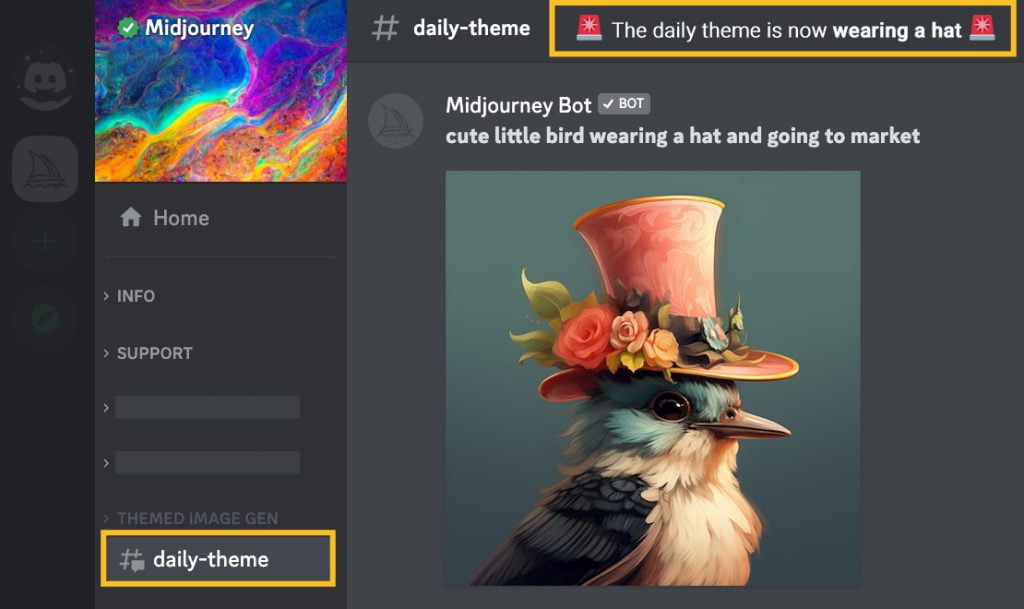
آیا می خواهید از اعلان روزانه کانال موضوع روزانه اجتناب کنید؟ /daily_themeاز دستور برای خاموش کردن اعلانهای آن کانال استفاده کنید.
پیام مستقیم
مشترکین Midjourney میتوانند در پیامهای مستقیم Discord خود با ربات Midjourney کار کنند.
نحوه ارسال پیام به ربات
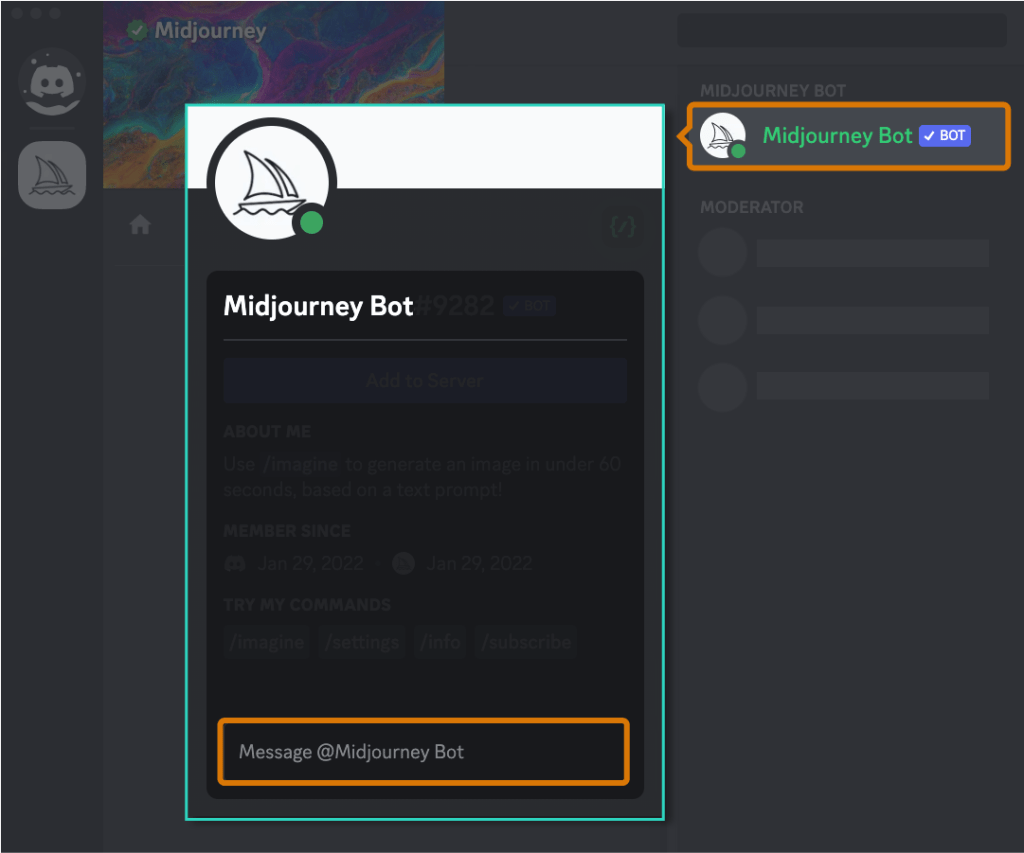
- روی ربات Midjourney از لیست اعضا (یا هر جایی که نام ربات Midjourney را می بینید) کلیک کنید.
- هر پیامی را به ربات Midjourney ارسال کنید.
- با این کار مکالمه مستقیم پیام شما با ربات Midjourney آغاز می شود.
پیام های مستقیم خود را پیدا کنید
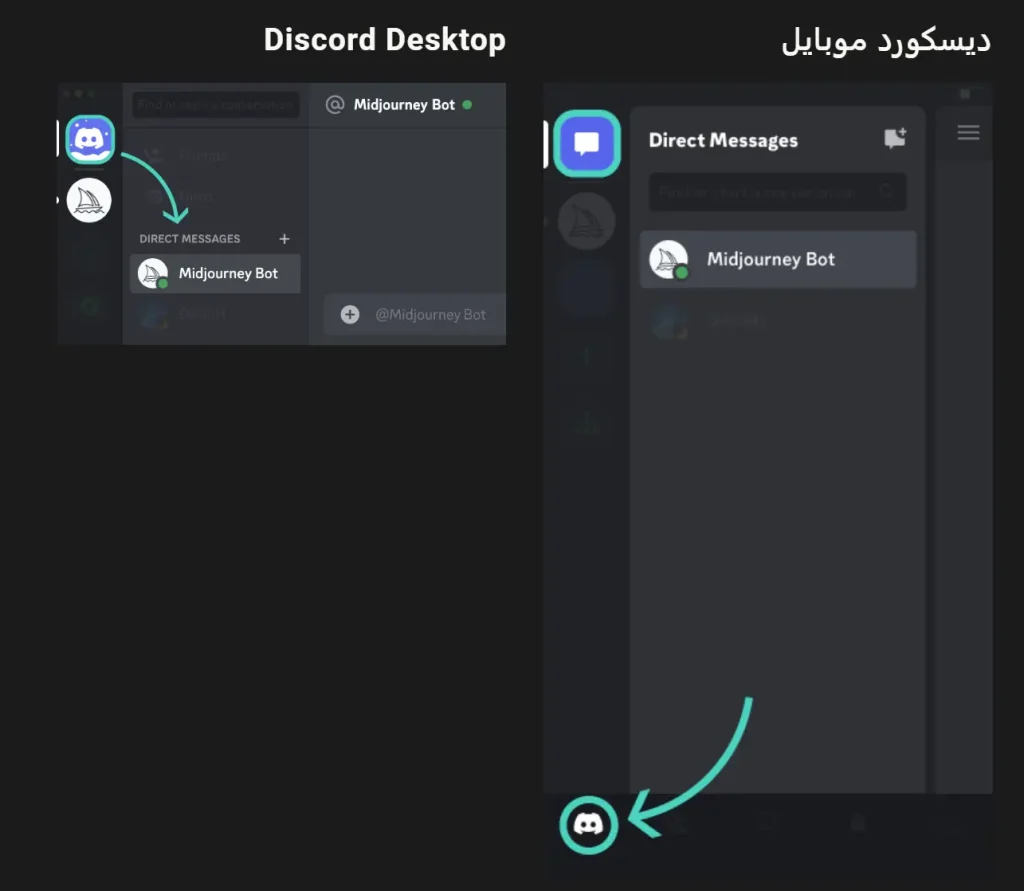
عیب یابی دیسکورد
اگر پیامهایی از ربات را نمیبینید، تنظیمات حریم خصوصی خود را تنظیم کنید:
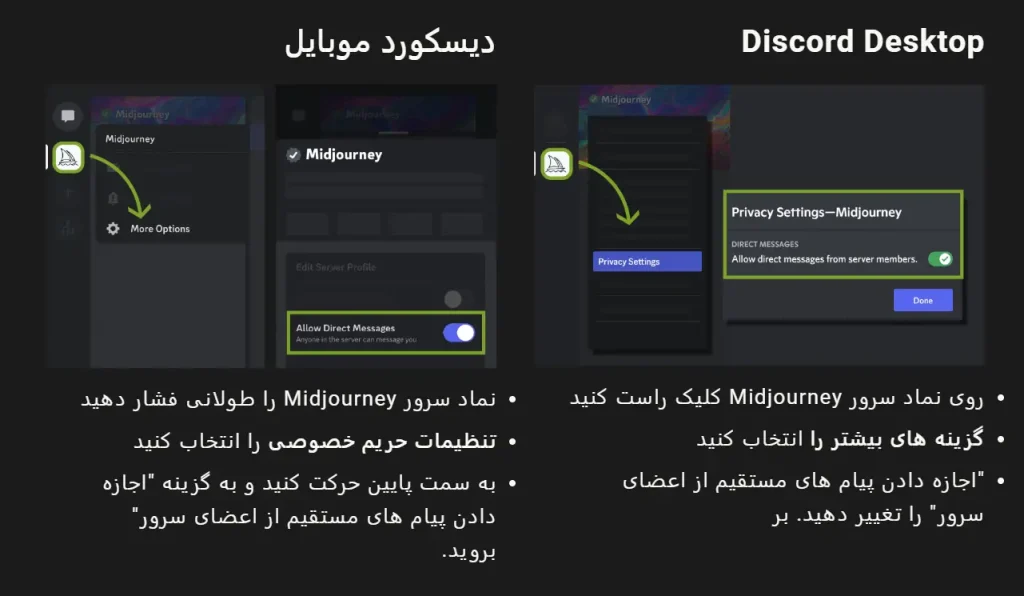
Discord Emoji Reactions
با ایموجی های مختلف به Midjourney Jobs واکنش نشان دهید تا تصاویر را به پیام های مستقیم خود ارسال کنید، یک کار در حال انجام را لغو کنید یا یک تصویر را حذف کنید.
به یک نسل با یک شکلک واکنش نشان دهید تا اقداماتی را از Midjourney Bot انجام دهید.
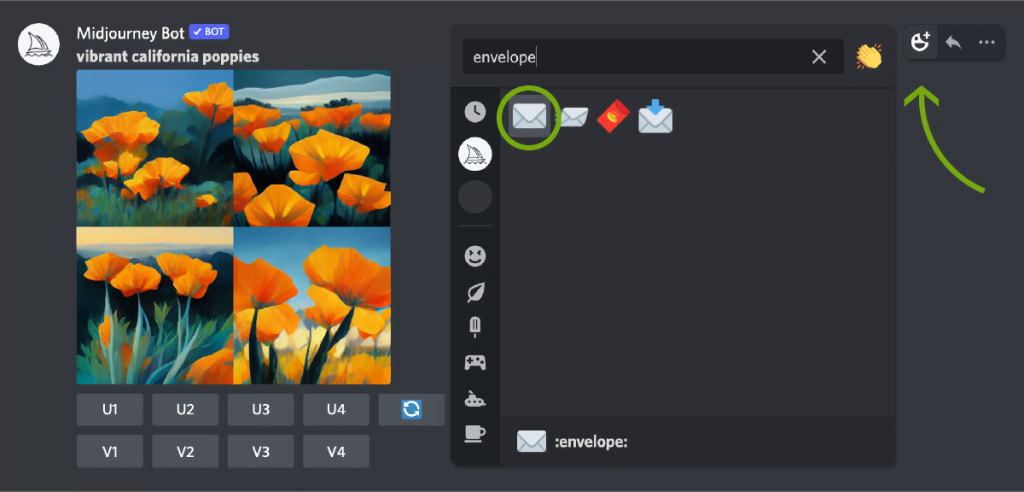
❌ لغو و حذف
❌ در هر زمان یک شغل را لغو یا حذف می کند. واکنش به یک کار با ایموجی X نیز باعث حذف Job از وب سایت Midjourney می شود. اگر می خواهید تصویری را از صفحه وب Midjourney حذف کنید اما نمی توانید تصویر را در Discord پیدا کنید، از /showدستور برای احیای Job استفاده کنید. واکنش ❌ فقط با مشاغل خودتان کار می کند.
✉️ ارسال به دایرکت پیام
با ایموجی پاکت واکنش نشان دهید ✉️ برای ارسال یک کار تکمیل شده به پیام های مستقیم. پیام مستقیم شامل شماره اولیه تصویر و شناسه شغلی خواهد بود . اگر از شکلک پاکت نامه برای شبکه تصویر استفاده شود، شبکه به عنوان تصاویر جداگانه ارسال می شود. واکنش ✉️ فقط با مشاغل خودتان کار می کند.
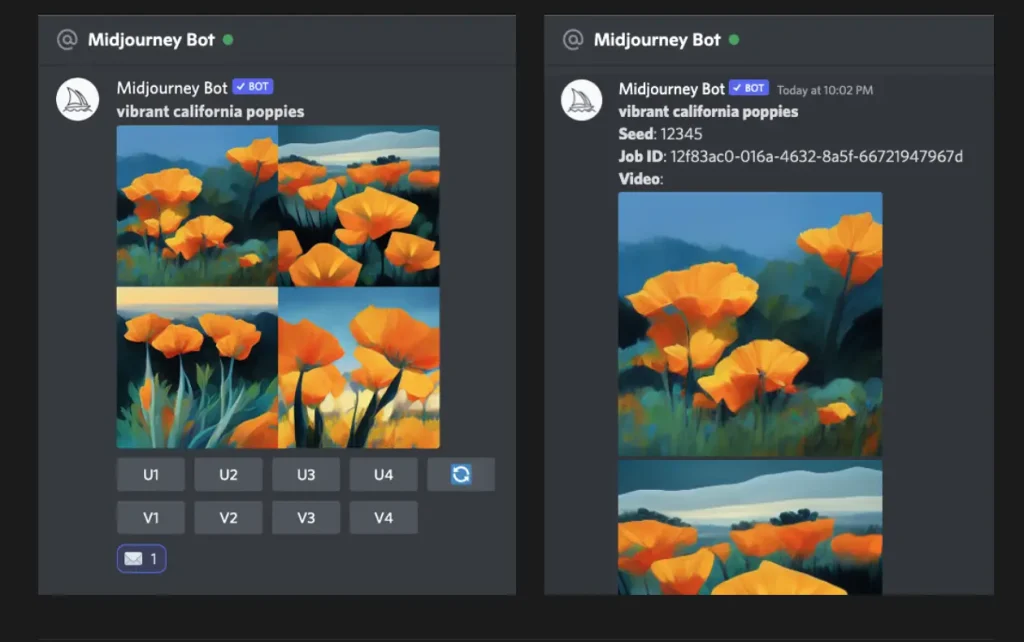
ربات را به سرور خود اضافه کنید
ربات Midjourney را به هر سرور Discord اضافه کنید تا با دوستان ایجاد کنید، یا یک سرور Discord شخصی برای سازماندهی کار خود بسازید.
تصاویر Midjourney که در سرورهای خصوصی ایجاد میشوند همچنان تابع دستورالعملهای انجمن Midjourney هستند .
تصاویر تولید شده در سرورهای خصوصی هنوز برای سایر کاربران در midjourney.com قابل مشاهده است .
برای استفاده از Midjourney Bot در هر سروری، کاربران باید اشتراک Midjourney فعال داشته باشند .
سرور خود را ایجاد کنید
ایجاد سرور Discord خصوصی خود برای سازماندهی کار، یادداشت ها و الهام خود آسان است. یاد بگیرید که چگونه سرور Discord خود را ایجاد کنید .
افزودن برنامه
ربات Midjourney را از لیست کاربران انتخاب کنید و سپس روی افزودن برنامه کلیک کنید :
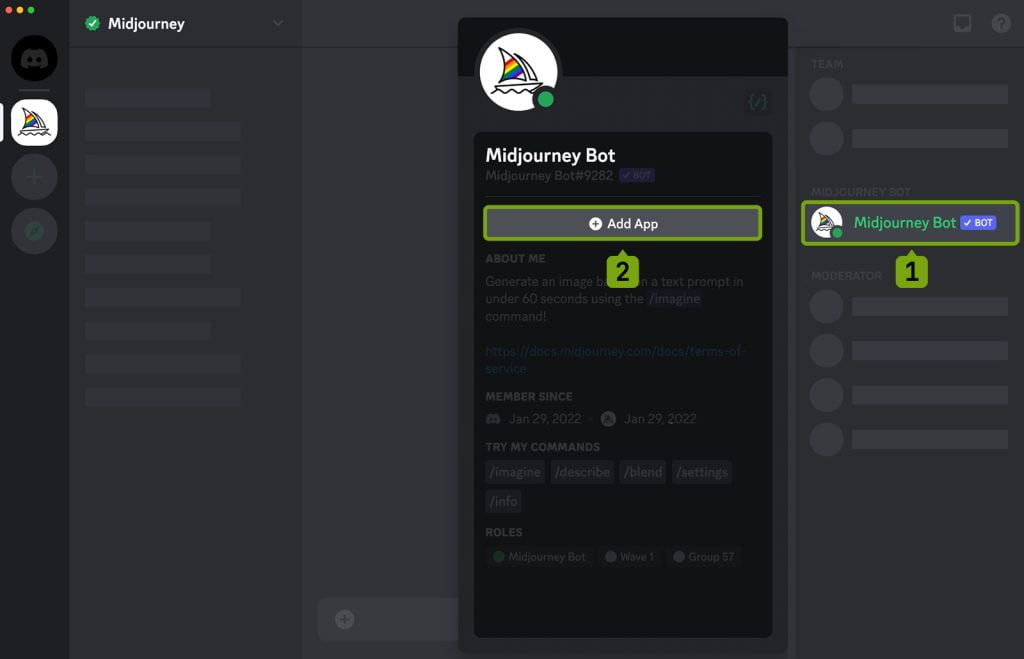
سرور خود را از منوی کشویی Select a Server انتخاب کنید
روی Authorize کلیک کنید.
مدیریت ربات
ربات را به کانال های خاص محدود کنید
اگر نمیخواهید ربات Midjourney در کانالهای خاصی قابل استفاده باشد، به Edit Channel بروید، زبانه Permissions را انتخاب کنید ، @everyone را در Roles/Members انتخاب کنید و علامت «Use Application Commands» را بردارید .
کاربرانی که سعی می کنند از ربات Midjourney در کانالی با این مجوزها غیرفعال شده استفاده کنند، این دستور را نمی بینند.
برای کنترل دقیق تر، به تنظیمات بروید، ادغام ها ، برگه مجوزها ، + را برای ربات Midjourney و Manage Integration را انتخاب کنید .
slash commandسپس می توان مجوزها را برای نقش ها و کانال های فردی تنظیم کرد.
به روز رسانی ها و اطلاعیه های وضعیت را در سرور خود دریافت کنید
#اعلانهای رسمی Didjourney ، بهروزرسانیهای #جامعه و کانالهای #وضعیت را در سرور خود دنبال کنید تا با Midjourney بهروز بمانید.
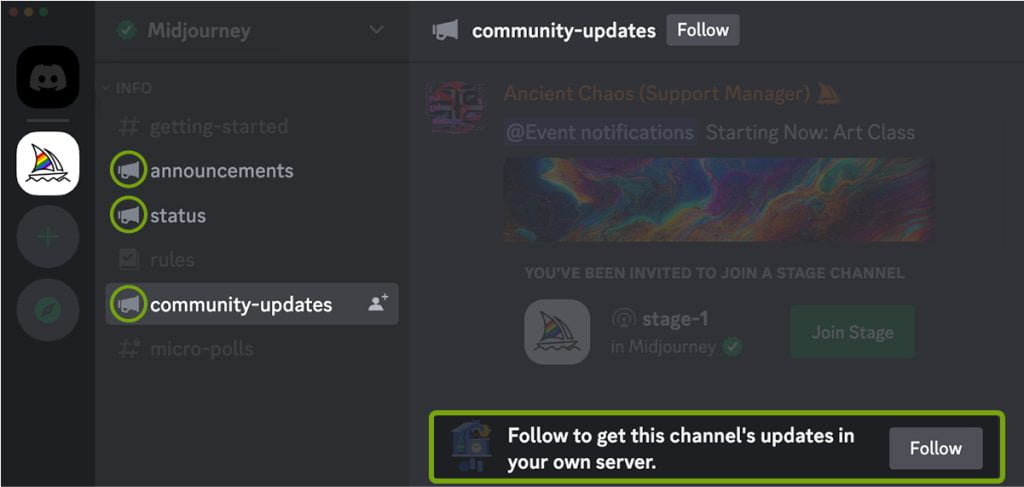
فهرست کامندها در میجورنی
می توانید با تایپ یک فرمان با ربات Midjourney در Discord تعامل داشته باشید . از دستورات برای ایجاد تصاویر، تغییر تنظیمات پیشفرض، نظارت بر اطلاعات کاربر و انجام سایر کارهای مفید استفاده میشود.
دستورات Midjourney را می توان در هر کانال ربات ، در سرورهای خصوصی Discord که در آن ربات Midjourney مجاز به کار است، یا در یک پیام مستقیم با ربات Midjourney استفاده کرد.
دستورات Commands
ask/
پاسخ یک سوال را دریافت کنید.
blend/
به راحتی دو تصویر را با هم ترکیب کنید.
/theme_daily
پینگهای اعلان را برای بهروزرسانی کانال با طرح زمینه #روزانه تغییر دهید
describe/
بر اساس تصویری که آپلود میکنید، چهار مثال را مینویسد.
/docs
از سرور رسمی Midjourney Discord برای ایجاد سریع پیوند به موضوعات تحت پوشش این راهنمای کاربر استفاده کنید!
Fast/
به حالت سریع بروید.
Feedback/
پیشنهادات و ایدههایی را برای Midjourney ارسال کنید و به ایدههای دیگران امتیاز دهید.
faq/
در سرور رسمی Midjourney Discord برای ایجاد سریع پیوند به سؤالات متداول کانال صنایع دستی محبوب استفاده کنید.
help/
اطلاعات اولیه و نکات مفیدی را در مورد ربات Midjourney نشان می دهد.
imagine/
با استفاده از یک دستور یک تصویر ایجاد کنید
info/
اطلاعات مربوط به حساب خود و هر شغل در صف یا در حال اجرا را مشاهده کنید.
/list_tuners
فهرستی از تمام تیونرهای سبکی که ایجاد کرده اید ایجاد کنید.
prefer option set/
یک گزینه سفارشی ایجاد یا مدیریت کنید.
prefer option list/
گزینه های سفارشی فعلی خود را مشاهده کنید.
prefer remix/
حالت Remix را تغییر دهید.
prefer suffix/
یک پسوند برای اضافه کردن به انتهای هر فرمان مشخص کنید.
prefer variability/
V1 V2 V3هنگام استفاده از دکمه های و V4در زیر شبکه تصویر، بین تغییرات زیاد و کم جابه جا شوید .
public/
برای مشترکین Pro Plan: به حالت عمومی بروید
relax/
به حالت Relax بروید.
setting/
تنظیمات Midjourney Bot را مشاهده و تنظیم کنید
stealth/
برای مشترکین طرح حرفه ای: به حالت مخفی تغییر دهید
shorten/
یک درخواست طولانی ارسال کنید و پیشنهاداتی در مورد نحوه مختصرتر کردن آن دریافت کنید.
show/
از شناسه شغلی تصاویر برای ایجاد مجدد شغل در Discord استفاده کنید.
subscribe/
یک پیوند شخصی برای صفحه حساب کاربری ایجاد کنید.
tune/
بر اساس درخواست خود یک تیونر سبک ایجاد کنید. Style Tuner به شما امکان می دهد سبک Midjourney خود را بسازید و ظاهر مشاغل خود را سفارشی کنید.
turbo/
به حالت توربو بروید.
user id/
شناسه کاربری Midjourney خود را دریافت کنید
مخلوط کنید blende/
این /blendدستور به شما امکان می دهد 2 تا 5 تصویر را به سرعت آپلود کنید و سپس به مفاهیم و زیبایی شناسی هر تصویر نگاه می کند و آنها را در یک تصویر جدید ادغام می کند.
/blendمانند استفاده از چندین اعلان تصویر با ، است /imagine، اما رابط کاربری برای استفاده آسان در دستگاه های تلفن همراه بهینه شده است.
/blendبا حداکثر 5 تصویر کار می کند. برای استفاده از بیش از 5 تصویر در یک اعلان، از اعلان های تصویر/imagine
/blend با اعلان های متنی کار نمی کند. برای استفاده از پیام های متن و تصویر با هم، از پیام های تصویری و متن با استفاده کنید/imagine
/blendگزینه ها
پس از تایپ /blendدستور، از شما خواسته می شود دو عکس را آپلود کنید. هنگام استفاده از دستگاه تلفن همراه، تصاویر را از هارد دیسک خود بکشید و رها کنید یا تصاویر را از کتابخانه عکس خود اضافه کنید. برای افزودن تصاویر بیشتر، optional/optionsفیلد را انتخاب کرده و image3، image4یا را انتخاب کنید image5. شروع فرمان /blendممکن است نسبت به سایر دستورات بیشتر طول بکشد زیرا تصاویر شما باید قبل از اینکه ربات Midjourney بتواند درخواست شما را پردازش کند آپلود شود.
تصاویر ترکیبی دارای نسبت تصویر پیشفرض 1:1 هستند ، اما میتوانید از dimensionsفیلد اختیاری برای انتخاب بین نسبت تصویر مربع (1:1)، نسبت تصویر عمودی (2:3)، یا نسبت تصویر افقی (3:2) استفاده کنید.
پسوندهای سفارشی/blend مانند هر اعلان دیگری به انتهای پیام ها اضافه می شوند /imagine. نسبتهای ابعادی که بهعنوان بخشی از /blendدستور لغو نسبتهای ابعادی در یک پسوند سفارشی مشخص شدهاند.
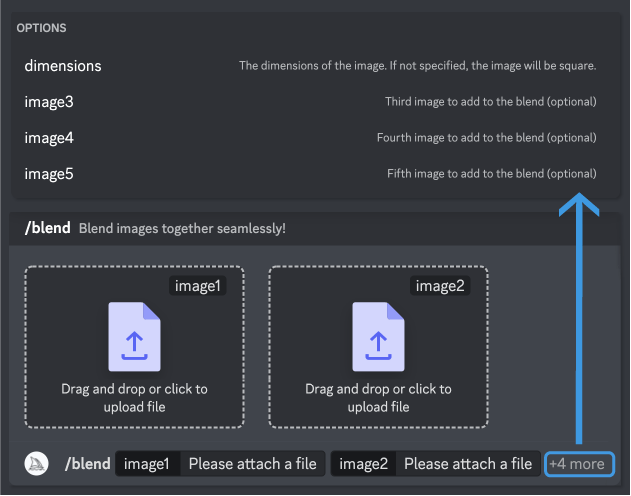
برای بهترین نتیجه، تصاویری را آپلود کنید که نسبت تصویر برابر با نتیجه دلخواه شما هستند.
نحوه استفاده/blend
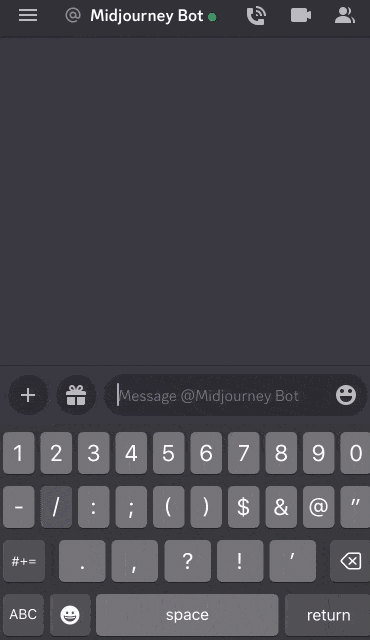
توصیف کردن /describe
این /describeدستور به شما اجازه می دهد تا یک تصویر را آپلود کنید و چهار دستور ممکن را بر اساس آن تصویر ایجاد کنید. /describeاز دستور برای کشف واژگان جدید و حرکات زیبایی شناختی استفاده کنید .
/describeاعلانهایی را ایجاد میکند که الهامبخش و پیشنهادی هستند، نمیتوان از آن برای بازسازی یک تصویر آپلود شده دقیقاً استفاده کرد.
/describeنسبت تصویر را برای تصاویر آپلود شده برمی گرداند.
اطلاعات کاربر User info/
از این /infoدستور برای مشاهده اطلاعات مربوط به مشاغل فعلی در صف و در حال اجرا، نوع اشتراک، تاریخ تمدید و موارد دیگر استفاده کنید.
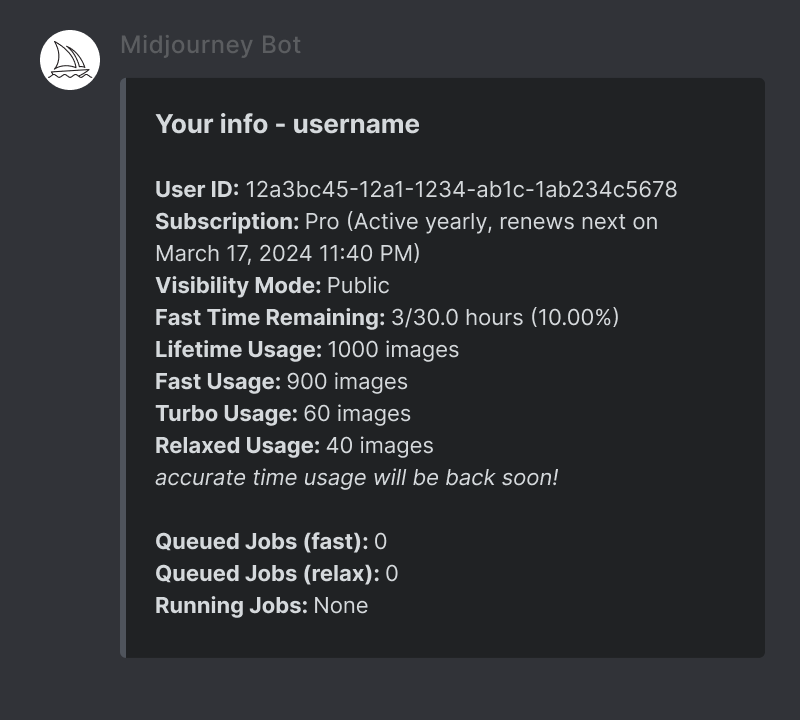
شناسه کاربر
شناسه کاربری Midjourney شما
اشتراک، ابونمان
بخش اشتراک نشان می دهد که در کدام طرح مشترک هستید و تاریخ تمدید بعدی شما.
حالت دید
نشان می دهد که در حال حاضر در حالت عمومی یا مخفی هستید . حالت Stealth فقط برای مشترکین Pro Plan در دسترس است.
زمان سریع باقی مانده است
زمان باقیمانده Fast GPU شما در ماه را نشان می دهد. زمان GPU سریع ماهانه بازنشانی میشود و حمل نمیشود.
استفاده مادام العمر
آمار Midjourney طول عمر شما را نشان می دهد. تصاویر شامل انواع نسلها (شبکههای تصویر اولیه، ارتقاء سطح، تغییرات، ریمیکس و غیره) است.
استفاده سریع، توربو و آرام
استفاده از حالت سریع، توربو و آرام شما را نشان می دهد .
مشاغل سریع و آرام در صف
تمام کارهایی که در صف اجرا هستند را فهرست می کند.
مشاغل در حال اجرا
تمام کارهایی که در حال حاضر در حال اجرا هستند را فهرست می کند. حداکثر سه کار می تواند همزمان اجرا شود.
از دستور Info استفاده کنید
/infoهر کانال ربات یا پیام های مستقیم خود را تایپ کنید . فقط شما می توانید پنجره Info خود را ببینید.
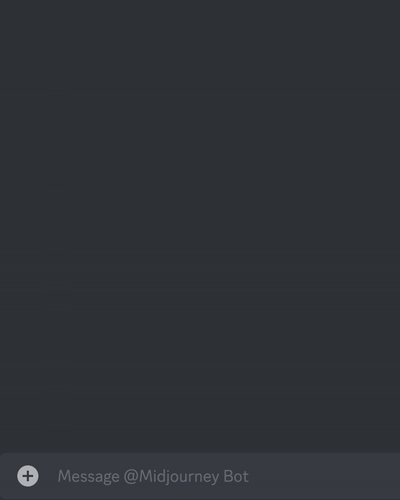
تنظیمات و تنظیمات از پیش تعیین شده
این /settingsدستور دکمههای جابهجایی را برای گزینههای رایج مانند نسخه مدل، مقدار سبک، ارزش کیفیت و نسخه ارتقاء دهنده ارائه میکند. تنظیمات همچنین دارای کلیدهایی برای دستورات /stealthو هستند /public.
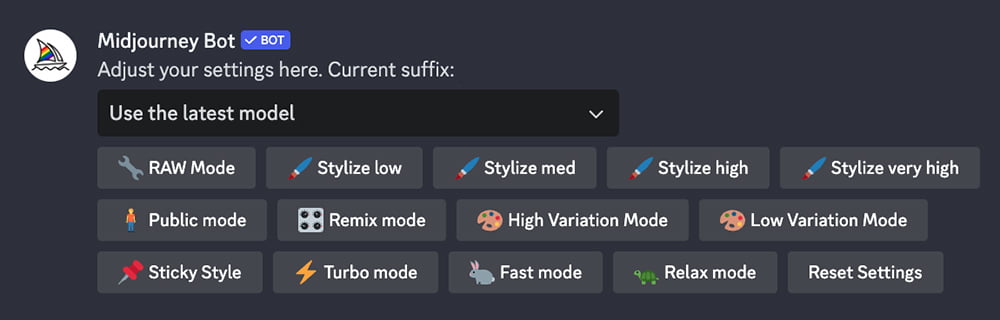
پارامترهای اضافه شده به انتهای یک فرمان، انتخاب های انجام شده با استفاده از را لغو می کند /settings.
کشویی نسخه مدل
نسخه مدل Midjourney را برای استفاده در هنگام تولید تصاویر انتخاب کنید . استفاده از آخرین مدل انتخاب پیش فرض است و همیشه از جدیدترین نسخه مدل Midjourney استفاده می کند.
Use the latest Model (V5.2) 5️⃣ Mjourney Model V5.2 5️⃣ Mjourney Model V5.1 🍎 Niji Model V5 5️⃣ Mjourney Model V5.0 🌈 Niji Model V4 4️⃣ Mjourney Model V4 3️⃣ Mjourney Model V3 2️⃣ Mjourney Model V2 1️⃣ Mjourney Model V1
پارامتر خام سبک
مدل Midjourney نسخههای 5.1، 5.2، 6 و Niji 6 را میتوان با پارامتر –style raw بهخوبی تنظیم کرد تا زیباییشناسی پیشفرض Midjourney را کاهش دهد. در صورت انتخاب سایر نسخههای مدل، این کلید در دسترس نیست.
🔧 Raw Mode
پارامتر Stylize
Midjourney Bot برای تولید تصاویری که به نفع رنگ، ترکیب و فرم های هنری هستند آموزش دیده است. پارامتر –stylize یا –s بر شدت اجرای این آموزش تأثیر می گذارد. ارزشهای سبکسازی پایین، تصاویری را ایجاد میکنند که دقیقاً با درخواست مطابقت دارند، اما کمتر هنری هستند. ارزش های سبک سازی بالا تصاویری را ایجاد می کند که بسیار هنرمندانه هستند اما کمتر به اعلان ارتباط دارند.
🖌️ Stylize Low 🖌️ Stylize Med 🖌️ Stylize High 🖌️ Stylize Very High
Stylize Low = --s 50, Stylize Med = --s 100, Stylize High = --s 250, Stylize Very High = --s 750,
حالت عمومی و مخفی کاری
بین حالتهای عمومی و مخفی جابهجا شوید . با دستورات /publicو مطابقت دارد /stealth.
🧍♂️Public
حالت ریمیکس
از حالت Remix برای تغییر اعلانها، پارامترها، نسخههای مدل یا نسبت ابعاد بین تغییرات استفاده کنید . Remix ترکیب کلی تصویر شروع شما را می گیرد و از آن به عنوان بخشی از Job جدید استفاده می کند. ریمیکس می تواند به تغییر تنظیمات یا نور یک تصویر، تکامل یک سوژه یا دستیابی به ترکیب بندی های پیچیده کمک کند.
🎛️ Remix
حالت تنوع زیاد و کم
بین حالت تنوع زیاد و تنوع کم جابهجا شوید.
🎨 High Variation Mode 🎨 Low Variation Mode
سبک چسبنده
Sticky Style آخرین --styleپارامتر کد استفاده شده در پسوند شخصی شما را ذخیره می کند، بنابراین نیازی به تکرار کد در درخواست های بعدی ندارید. با استفاده از Sticky Style جدید --styleیا لغو انتخاب کدها را تغییر دهید.
📌 Sticky Style
حالت توربو، سریع و آرامش بخش
بین حالتهای توربو، سریع و آرام جابهجا شوید . مربوط به دستورات /turbo، /fastو و پارامترهای ، و ./relax--turbo--fast--relax
⚡ Turbo Mode 🐇 Fast Mode 🐢 Relax Mode
تنظیمات را بازنشانی کنید
به تنظیمات پیش فرض برگردید.
Reset Settings
تنظیمات سفارشی
گزینه های سفارشی را با استفاده از دستورات ترجیحی ایجاد کنید تا پارامترهای رایج مورد استفاده را به صورت خودکار به انتهای فرمان اضافه کنید.
/prefer optionیک گزینه سفارشی ایجاد یا مدیریت کنید.
/prefer option listگزینه های سفارشی فعلی خود را مشاهده کنید.
/prefer suffixیک پسوند برای اضافه کردن به انتهای هر فرمان مشخص کنید.
نتایج مستقیم پیام به صورت خودکار
/prefer auto_dmبرای روشن یا خاموش کردن ارسال خودکار کارهای تمام شده به پیام مستقیم خود استفاده کنید .
گزینه ترجیحی
/prefer option set <name> <value>دستور به شما امکان می دهد یک میانبر سفارشی ایجاد کنید، چند پارامتر یا تکه های متنی را به دستورات خود اضافه کنید.
تنظیمات سفارشی
گزینه های سفارشی را با استفاده از دستورات ترجیحی ایجاد کنید تا پارامترهای رایج مورد استفاده را به صورت خودکار به انتهای فرمان اضافه کنید.
/prefer optionیک گزینه سفارشی ایجاد یا مدیریت کنید.
/prefer option listگزینه های سفارشی فعلی خود را مشاهده کنید.
/prefer suffixیک پسوند برای اضافه کردن به انتهای هر فرمان مشخص کنید.
نتایج مستقیم پیام به صورت خودکار
/prefer auto_dmبرای روشن یا خاموش کردن ارسال خودکار کارهای تمام شده به پیام مستقیم خود استفاده کنید .
گزینه ترجیحی
/prefer option set <name> <value>دستور به شما امکان می دهد یک میانبر سفارشی ایجاد کنید، چند پارامتر یا تکه های متنی را به دستورات خود اضافه کنید.

/prefer option setmine--chaos 5 --aspect 2:3گزینه ای به نام “mine” ایجاد می کند که حاوی پارامتر آشوب و نسبت ابعاد است .

استفاده از /imagine promptvibrant California poppies --mine, به عنوان تعبیر می شود /imagine promptvibrantCalifornia poppies --chaos 5 --aspect 2:3.
/prefer option listلیست تمام گزینه های ایجاد شده با prefer option set.کاربران می توانند حداکثر 20 گزینه سفارشی داشته باشند.
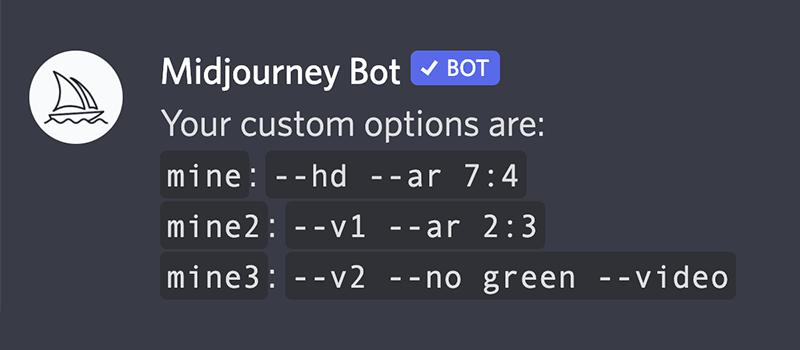
برای حذف یک گزینه سفارشی، از /prefer option set <name to delete>قسمت مقدار استفاده کرده و آن را خالی بگذارید.
پسوند ترجیحی
/prefer suffixپسوند مشخص شده را به طور خودکار پس از تمام درخواست ها اضافه می کند. برای پاک کردن پسوند ترجیحی از دستور
استفاده کنید /settingsو انتخاب کنید . Reset Settings
مثال دستور:/prefer suffix --uplight --video
فقط پارامترها را می توان با استفاده کرد /prefer suffix،
prefer suffix --no orangeپذیرفته
prefer suffix orange::-1نمی شود
نمایش شغل Job
میتوانید از /showدستور با شناسه شغلی منحصربهفرد برای انتقال یک کار به سرور یا کانال دیگری، احیای یک کار گمشده، یا تازه کردن یک کار قدیمی برای ایجاد تغییرات جدید، ارتقاء یا استفاده از پارامترها و ویژگیهای جدیدتر استفاده کنید.
/showفقط روی شغل شما کار می کند
یک شناسه شغلی پیدا کنید
شناسه های شغلی شناسه های منحصر به فردی هستند که برای هر تصویر تولید شده توسط Midjourney استفاده می شود.
شناسههای شغلی به این شکل هستند: 9333dcd0-681e-4840-a29c-801e502ae424و میتوانند در قسمت اول نام فایلهای تصویر، در URLهای وبسایت و در نام فایل تصویر پیدا شوند.
در وب
...با انتخاب > Copy...> می توانید شناسه شغلی هر تصویر را در گالری اعضای خود بیابید Job ID.
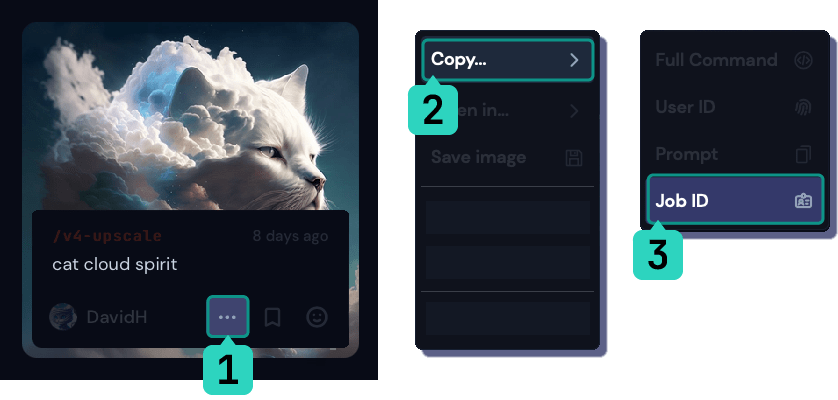
از URL
شناسه های شغلی آخرین قسمت URL هنگام مشاهده تصویر در گالری midjourney شما هستند.
https://www.midjourney.com/app/users/381590592095911946/?jobId= 9333dcd0-681e-4840-a29c-801e502ae424 .
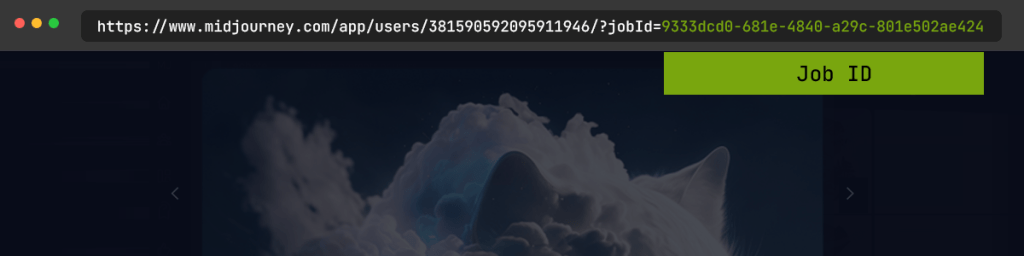
از نام فایل
شناسه های شغلی آخرین قسمت نام فایل هنگام مشاهده تصویری است که از گالری خود دانلود کرده اید.
User_cat_cloud_spirit_ 9333dcd0-681e-4840-a29c-801e502ae424 .png
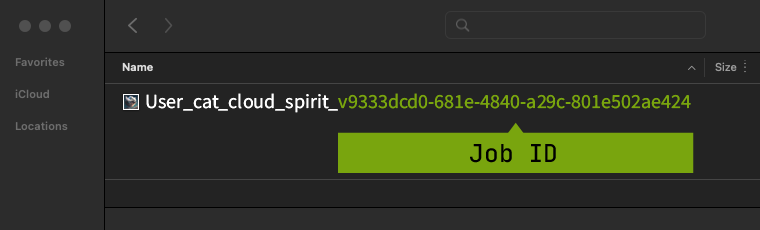
با استفاده از واکنش Emoji Discord
با ایموجی پاکت واکنش نشان دهید ✉️ برای ارسال یک کار تکمیل شده به پیام های مستقیم. پیام مستقیم شامل شماره اولیه تصویر و شناسه شغلی خواهد بود. واکنش ✉️ فقط با مشاغل خودتان کار می کند.
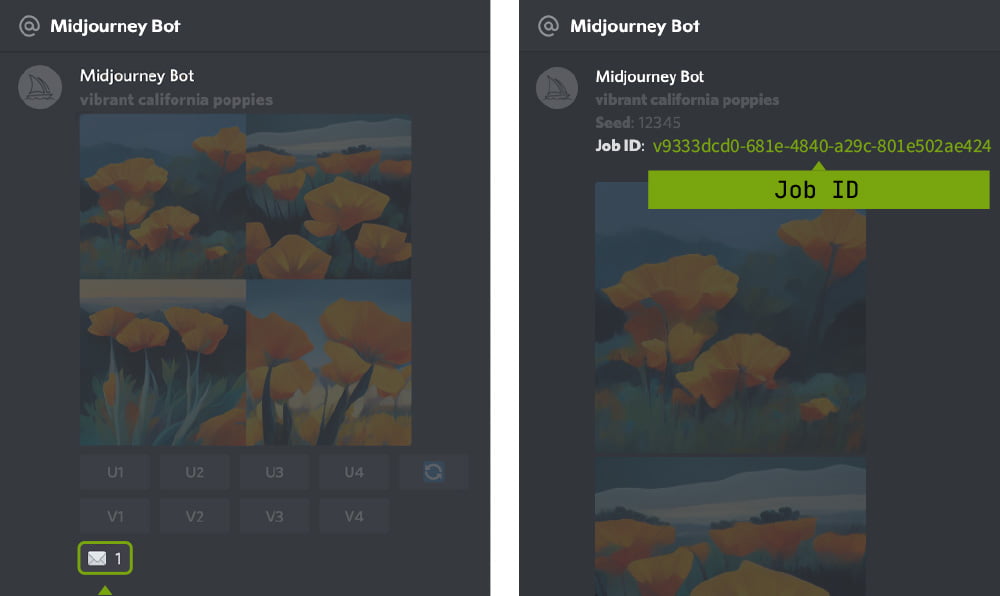
نحوه استفاده از Show
/show <Job ID #>از کانال در هر ربات برای احیای یک شغل استفاده کنید .
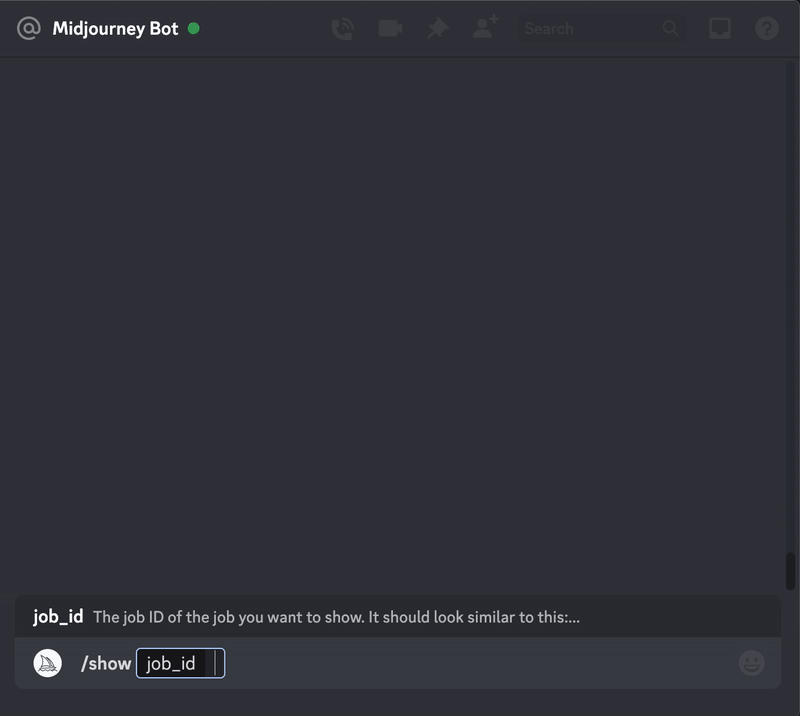
کوتاه کردن Shorten/
این /shortenدستور دستور شما را تجزیه و تحلیل می کند، برخی از تاثیرگذارترین کلمات درخواست شما را برجسته می کند و کلمات غیر ضروری را پیشنهاد می کند که می توانید حذف کنید. با استفاده از این دستور می توانید اعلان خود را با تمرکز بر عبارات ضروری بهینه کنید.
/shortenبا چند فرمان یا پارامتر سازگار نیست--no
تجزیه و تحلیل یک درخواست با/Shorten
ربات Midjourney درخواست شما را با تجزیه آن به واحدهای کوچکتر به نام توکن تجزیه و تحلیل می کند. این نشانه ها می توانند عبارات، کلمات یا حتی هجا باشند. ربات Midjourney این توکن ها را به قالبی تبدیل می کند که قابل درک باشد. از آنها با تداعی ها و الگوهای آموخته شده در طول آموزش استفاده می کند تا نحوه تولید تصویر شما را راهنمایی کند. توکن ها را به عنوان بلوک های سازنده ای در نظر بگیرید که به ربات Midjourney کمک می کند تا ورودی را درک کند و خروجی بصری مورد نظر را ایجاد کند.
درخواست های طولانی با کلمات غیر ضروری، توضیحات طولانی، عبارات شاعرانه یا آدرس دهی مستقیم ربات (“لطفاً برای من یک تصویر بسازید”، “از کمک شما متشکرم، ربات Midjourney!”) می تواند منجر به اضافه شدن عناصر غیرمنتظره به تصاویر شما شود.
این /shortenدستور می تواند به شما کمک کند مهم ترین کلمات را در دستور خود کشف کنید و چه کلماتی را می توانید حذف کنید.
مثال دستور کوتاه shorten/
اگر می خواهید انبوهی از دونات های پوشیده شده را ایجاد کنید، می توانید دستور زیر را امتحان کنید:
Please create a whimsical majestic tower of donuts, intricately crafted and adorned with a mesmerizing array of colorful sprinkles. Bring this sugary masterpiece to life, ensuring every detail is rendered in stunning magical realism. Thank you!

اگر از دستور با دستور بالا استفاده کنید، /shortenربات Midjourney اطلاعات زیر را برمی گرداند:
لطفاً یک برج باشکوه عجیب و غریب از دونات ها ایجاد کنید که به طرز پیچیده ای ساخته شده و با مجموعه ای مسحورکننده از آبپاش های رنگارنگ تزئین شده است . این شاهکار شیرین را زنده کنید، مطمئن شوید که تمام جزئیات را رئالیسم جادویی خیره کننده ارائه شده است . متشکرم!
پیام های کوتاه شده
1️⃣ لطفا، برج باشکوه دونات، دستکاری شده، مجموعه ای از آبپاش های رنگارنگ، شاهکار شیرین، رندر شده، رئالیسم جادویی
2️⃣ لطفا، برج باشکوه دونات، اسپرینکل های رنگارنگ، شاهکار شکری، رندر شده، رئالیسم جادویی
3️⃣ برج باشکوه دونات، آبپاش های رنگارنگ، شیرین، رئالیسم جادویی
4️⃣ برج باشکوه دونات، اسپرینکل های رنگارنگ، جادویی
5️⃣ برج دونات، پاشیدن
مهمترین نشانهها در درخواست شما با پررنگ مشخص میشوند و کماهمیتترین نشانهها با علامت مشخص شده اند . همچنین بر اساس این اطلاعات 5 پیام کوتاه تر ممکن به شما داده می شود.
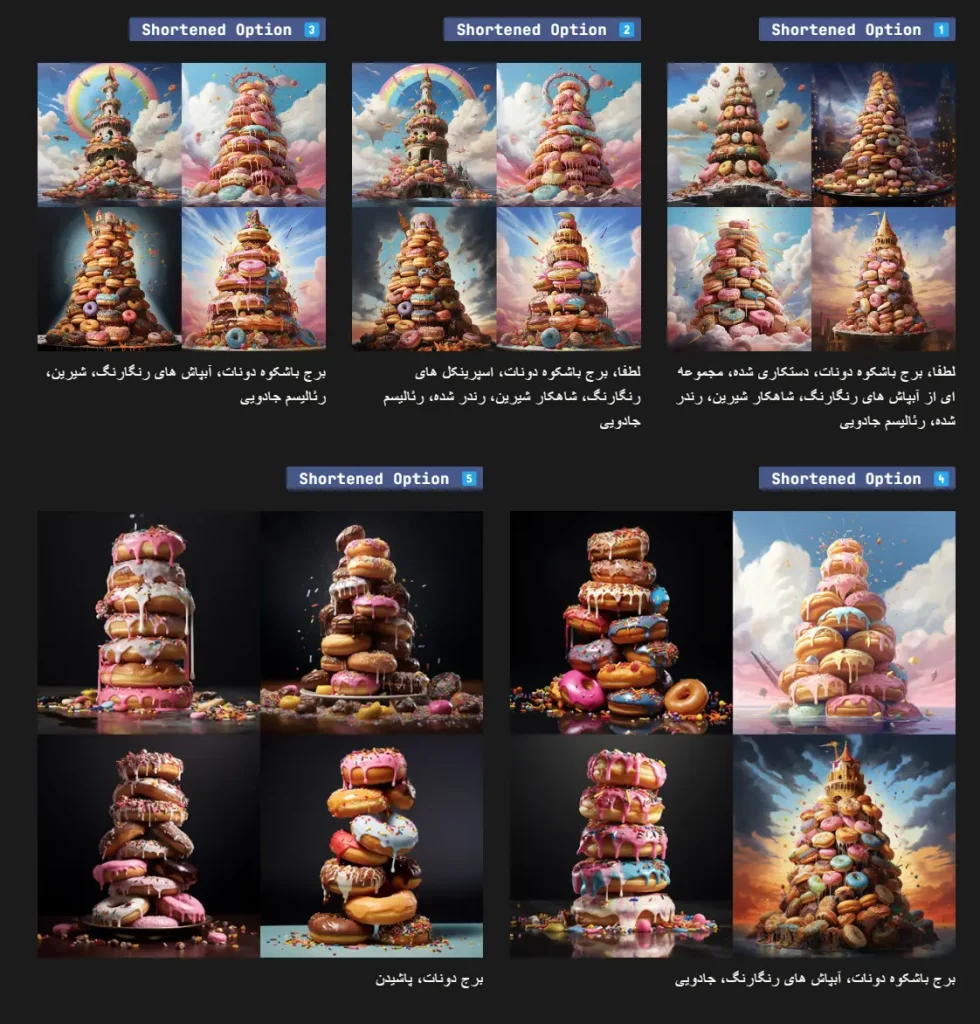
تجزیه و تحلیل نتایج
کوتاهترین درخواست، Option 5️⃣ : tower of donuts, sprinklesتصویری نزدیکترین به هدف اصلی را تولید کرد. بسیاری از کلمات پرکننده مانند “عجیب”، “محیرت انگیز” و “شاهکار” را می توان حذف کرد. دانستن اینکه «برج» و «جادویی» نشانههای مهمی در نظر گرفته میشوند، به توضیح اینکه چرا برخی از تصاویر با عناصر قلعه افسانهای ساخته شدهاند، کمک میکند. یادگیری این سرنخ به دست میدهد که اگر هدف ایجاد یک پشته از دوناتهای خوشمزه باشد، باید «جادویی» از دستور حذف شود.
دستور /shortenابزاری است که به شما کمک میکند ربات Midjourney چگونه نشانهها را تفسیر میکند و با کلمات آزمایش میکند، اما ممکن است برای همه موضوعات و سبکهای درخواست کار نکند.
نحوه استفاده از Shorten
/shorten <your prompt>از دستور در هر کانال ربات برای دریافت اطلاعات در درخواست خود استفاده کنید .
لیست پارامترها
پارامترها گزینه هایی هستند که به یک اعلان اضافه می شوند که نحوه تولید یک تصویر را تغییر می دهند. پارامترها میتوانند نسبتهای تصویر را تغییر دهند ، بین نسخههای مدل Midjourney سوئیچ کنند ، Upscaler مورد استفاده را تغییر دهند و موارد دیگر.
پارامترها همیشه به انتهای یک اعلان اضافه می شوند. شما می توانید چندین پارامتر را به هر فرمان اضافه کنید.

بسیاری از دستگاه های اپل به طور خودکار خط فاصله (–) را به em-dash (-) تغییر می دهند. Midjourney هر دو را می پذیرد!
پارامترهای اساسی
Aspect Ratios
--aspect، یا --arنسبت ابعاد یک نسل را تغییر دهید.
Chaos
--chaos <number 0–100>تنوع نتایج را تغییر دهید. ارزشهای بالاتر نسلهای غیرمعمول و غیرمنتظرهتری تولید میکنند.
Fast
--fastتنظیمات فعلی خود را لغو کنید و یک کار را با استفاده از حالت سریع اجرا کنید.
Image Weight
--iw <0–2>وزن سریع تصویر را نسبت به وزن متن تنظیم می کند. مقدار پیش فرض 1 است.
No
--noتحریک منفی، --no plantsسعی می کند گیاهان را از تصویر حذف کند.
Quality
--quality <.25, .5, or 1>، یا --q <.25, .5, or 1>چقدر زمان با کیفیت رندر می خواهید صرف کنید. مقدار پیشفرض 1 است. مقادیر بالاتر از دقیقههای GPU بیشتری استفاده میکنند . مقادیر کمتر مصرف کمتری دارند.
Random
--style random، یک کد 32 سبک پایه تصادفی Style Tuner را به درخواست خود اضافه کنید. همچنین می توانید از --style random-16نتایج تصادفی سایر طول های تیونرهای سبک استفاده کنید.--style random-64--style random-128
Relax
--relaxتنظیمات فعلی خود را لغو کنید و یک کار را با استفاده از Relax Mode اجرا کنید.
Repeat
--repeat <1–40>، یا --r <1–40>از یک درخواست چند کار ایجاد کنید. --repeatبرای اجرای سریع یک کار چندین بار مفید است.
Seed
--seed <integer between 0–4294967295>ربات Midjourney از یک عدد دانه برای ایجاد میدانی از نویز بصری، مانند تلویزیون ثابت، به عنوان نقطه شروع برای تولید شبکههای تصویر اولیه استفاده میکند. اعداد Seed به طور تصادفی برای هر تصویر تولید می شوند اما می توانند با پارامتر –seed یا –sameseed مشخص شوند. با استفاده از همان عدد دانه و اعلان، تصاویر پایانی مشابهی تولید می شود.
Stop
--stop <integer between 10–100>--stopاز پارامتر برای پایان بخشیدن به یک کار در فرآیند استفاده کنید . متوقف کردن یک کار در درصد قبلی می تواند نتایج مبهم و با جزئیات کمتری ایجاد کند.
Style
--style <raw>بین نسخه های Midjourney Model نسخه 5.1 و 5.2 جابجا شوید.
--style <4a, 4b, or 4c>بین نسخه های Midjourney Model Version 4 جابجا شوید
--style <cute, expressive, original, or scenic>. بین نسخه های Niji Model Version 5 جابجا شوید
. از /tuneدستور برای ایجاد Style Tuner و ایجاد کدهای سبک سفارشی استفاده کنید .
Stylize
--stylize <number>، یا --s <number>پارامتر بر شدت اعمال سبک زیبایی شناسی پیش فرض Midjourney بر جابز تأثیر می گذارد.
Tile
--tileپارامتر تصاویری تولید می کند که می توانند به عنوان کاشی های تکرار شونده برای ایجاد الگوهای بدون درز استفاده شوند.
Turbo
--turboتنظیمات فعلی خود را لغو کنید و یک کار را با استفاده از حالت توربو اجرا کنید.
Video
video--یک ویدیوی پیشرفت از شبکه تصویر اولیه در حال تولید را ذخیره می کند. شکلکها به شبکه تصویر تکمیلشده با ✉️ واکنش نشان میدهند تا ویدیوی ارسال شده به پیامهای مستقیم شما را فعال کند. turbo--هنگام ارتقاء یک تصویر کار نمی کند.
Weird
--weird <number 0–3000>، یا --w <number 0–3000>زیبایی شناسی غیرعادی را با پارامتر آزمایشی کاوش کنید --weird.
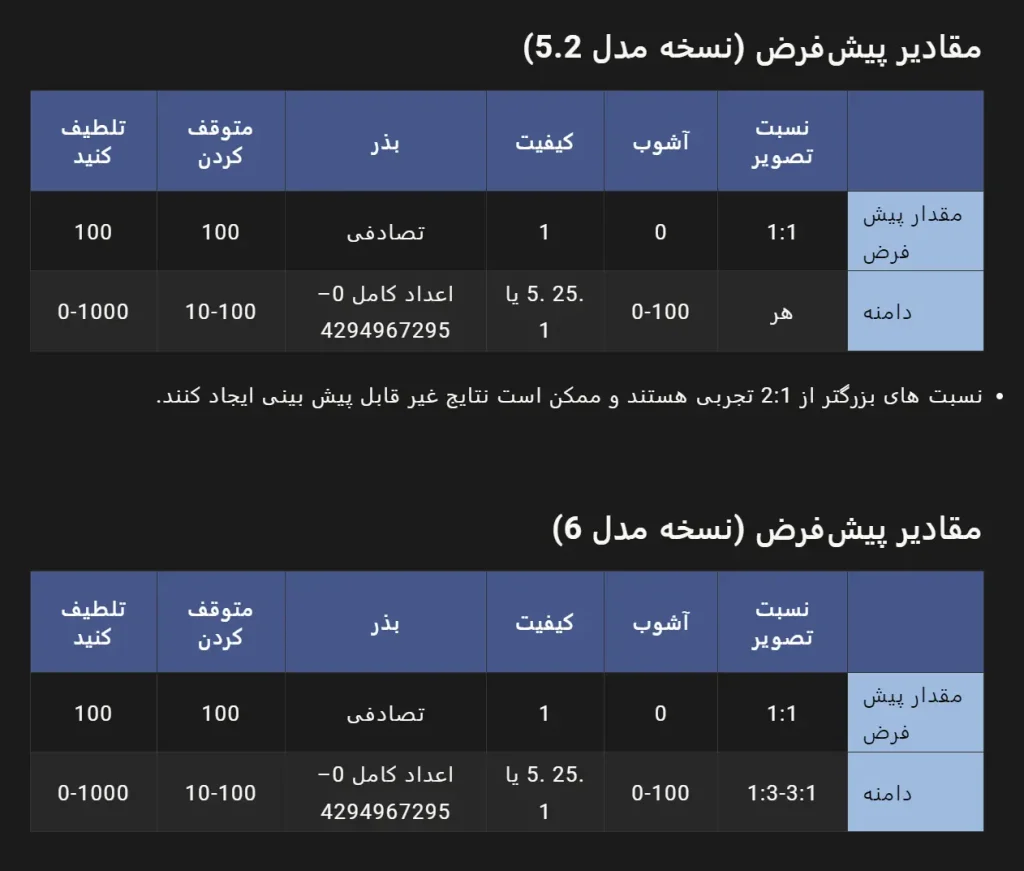
پارامترهای نسخه مدل
Midjourney به طور معمول نسخه های مدل جدیدی را برای بهبود کارایی، انسجام و کیفیت منتشر می کند. مدل های مختلف در انواع مختلف تصاویر برتری دارند.
خصوصی
--niji <4, or 5>یک مدل جایگزین با تمرکز بر تصاویر به سبک انیمه.
نسخه
--version <1, 2, 3, 4, 5.0, 5.1, 5.2, or 6>یا --v <1, 2, 3, 4, 5.0, 5.1, 5.2, or 6>از نسخه دیگری از الگوریتم Midjourney استفاده کنید.
پارامترهای قدیمی
برخی از پارامترها فقط با مدلهای Midjourney قبلی کار میکنند.
سازگاری
نسخه مدل و سازگاری پارامتر
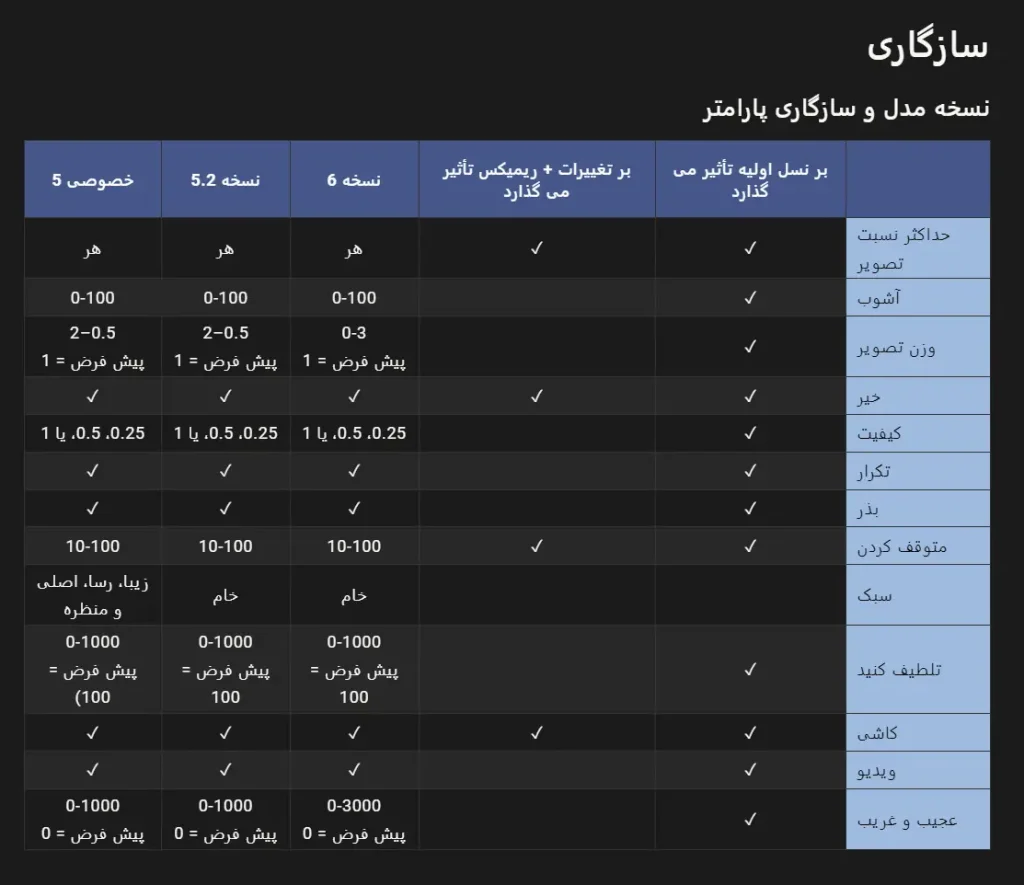
نسبت ابعاد Aspect Ratios
پارامتر --aspectیا --arنسبت تصویر تولید شده را تغییر می دهد. نسبت تصویر، نسبت عرض به ارتفاع یک تصویر است. معمولاً به صورت دو عدد که با دو نقطه از هم جدا می شوند، مانند 7:4 یا 4:3 بیان می شود.
یک تصویر مربعی دارای عرض و ارتفاع برابر است که به عنوان نسبت تصویر 1:1 توصیف می شود. تصویر می تواند 1000 پیکسل × 1000 پیکسل یا 1500 پیکسل × 1500 پیکسل باشد، و نسبت تصویر همچنان 1:1 خواهد بود. صفحه نمایش کامپیوتر ممکن است دارای نسبت 16:10 باشد. عرض 1.6 برابر بیشتر از ارتفاع است. بنابراین تصویر می تواند 1600 پیکسل × 1000 پیکسل، 4000 پیکسل × 2000 پیکسل، 320 پیکسل در 200 پیکسل و غیره باشد.
نسبت تصویر پیش فرض 1:1 است.
--aspectباید از اعداد کامل استفاده کرد از 139:100 به جای 1.39:1 استفاده کنید.
نسبت تصویر بر شکل و ترکیب یک تصویر تولید شده تأثیر می گذارد.
برخی از نسبتها ممکن است در هنگام ارتقاء مقیاس کمی تغییر کنند.
مدلهای قدیمیتر نسخه Midjourney ممکن است از همه نسبتها پشتیبانی نکنند.
مقایسه نسبت ابعاد
مثال سریع:imagine/ prompt vibrant California poppies --ar 5:4
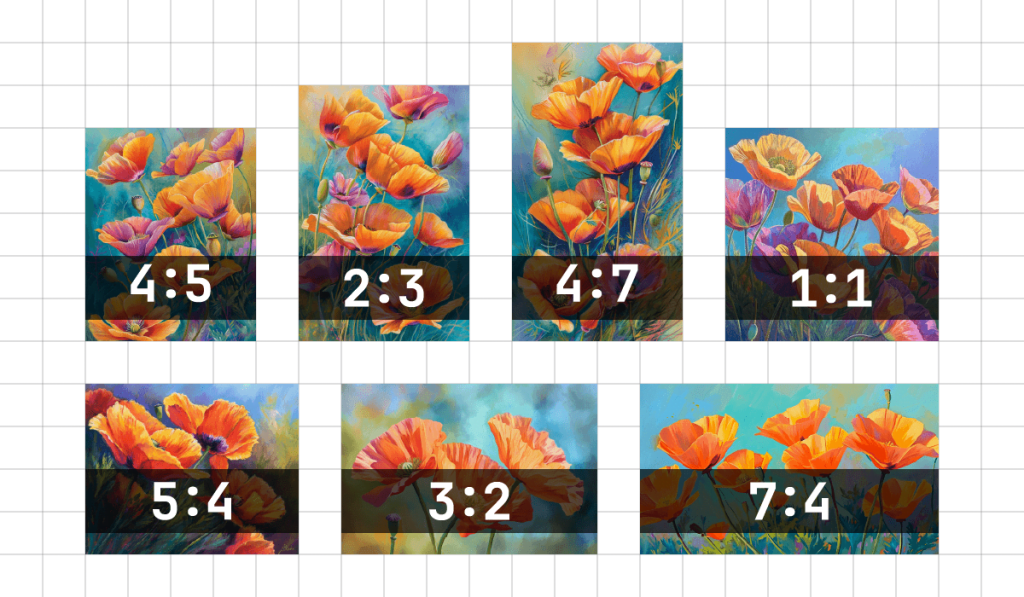
نسبت های بزرگتر از 2:1 و 1:2 تجربی هستند و ممکن است نتایج غیر قابل پیش بینی ایجاد کنند.
نسبتهای معمولی میانسفر
--aspect 1:1نسبت تصویر پیش فرض
--aspect 5:4نسبت قاب و چاپ مشترک
--aspect 3:2رایج در عکاسی چاپی
--aspect 7:4نزدیک به صفحه نمایش تلویزیون HD و صفحه نمایش گوشی های هوشمند.
تغییر نسبت ابعاد تصویر
آیا عاشق تصویری هستید که ایجاد کرده اید اما آرزو می کنید که بلندتر یا پهن تر باشد؟ میتوانید از 🔎 Zoom Outدکمههای روی هر تصویر ارتقا یافته برای تغییر نسبت تصویر خود استفاده کنید . ربات Midjourney فضای جدید را با محتوای اضافی که از درخواست شما و تصویر اصلی مطلع می شود پر می کند.
نحوه تنظیم نسبت تصویر
از پارامترهای نسبت ابعاد استفاده کنید
--aspect <value>:<value>یا --ar <value>:<value>به انتهای درخواست خود اضافه کنید .

آشوب chaos–
پارامتر --chaosیا --cبر میزان تنوع شبکههای تصویر اولیه تأثیر میگذارد. مقادیر بالا --chaosنتایج و ترکیبات غیرمعمول و غیرمنتظره تری تولید می کند. مقادیر کمتر --chaosنتایج قابل اعتمادتر و قابل تکرارتری دارند.
--chaosمقادیر 0-100 را می پذیرد.
مقدار پیش فرض --chaos0 است.
تأثیر Chaos بر مشاغل
بدون --chaosارزش
استفاده از یک مقدار بسیار کم --chaosیا عدم تعیین یک مقدار، شبکههای تصویر اولیه مشابه را ایجاد میکند.
مثال سریع:/imagine prompt: a silver seashell inlaid with pink and green accents --c 0

--chaosمقادیر کم
استفاده از مقدار کم --chaos، شبکههای تصویر اولیه را ایجاد میکند که کمی متفاوت هستند.
مثال سریع:/imagine prompt: a silver seashell inlaid with pink and green accents --c 10

--chaosمقادیر متوسط
استفاده از یک --chaosمقدار متوسط، شبکههای تصویر اولیه را ایجاد میکند که متنوع هستند.
مثال سریع:/imagine prompt: a silver seashell inlaid with pink and green accents --c 25
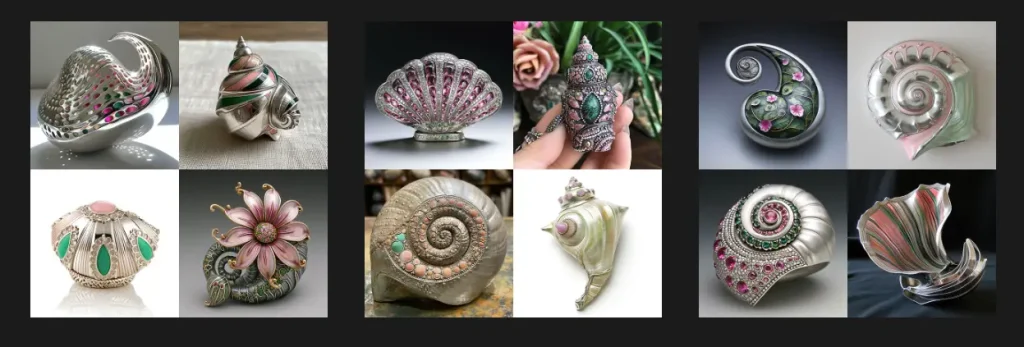
--chaosارزش های بالا
استفاده از مقدار بالاتر --chaos، شبکههای تصویر اولیه را ایجاد میکند که متنوعتر و غیرمنتظرهتر هستند.
مثال سریع:/imagine prompt: a silver seashell inlaid with pink and green accents --c 50
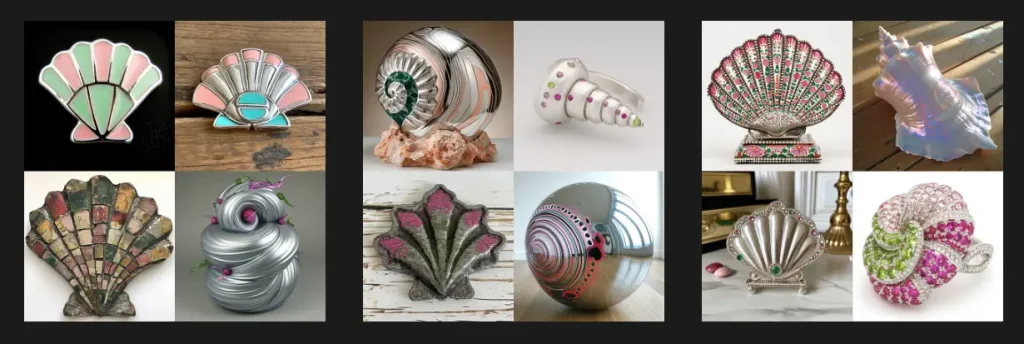
--chaosارزش های بسیار بالا
استفاده از مقادیر بسیار بالا --chaos، شبکههای تصویر اولیه را تولید میکند که متنوع هستند و ترکیبات یا عناصر غیرمنتظره دارند.
مثال سریع:/imagine prompt: a silver seashell inlaid with pink and green accents --c 80
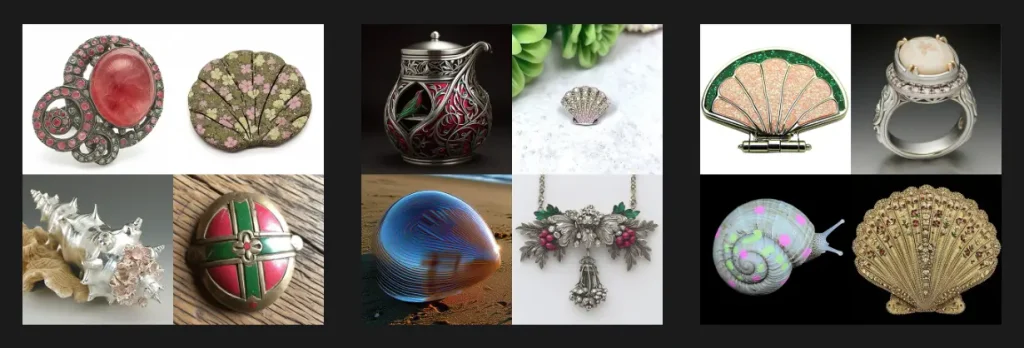
چگونه ارزش Chaos را تغییر دهیم
--chaosاز پارامتر یا --cپارامتر استفاده کنید
درخواست خود را اضافه کنید --chaos <value>یا --c <value>به انتهای آن اضافه کنید.

پارامتر No
پارامتر No به ربات Midjourney می گوید که چه مواردی را در تصویر خود قرار ندهد.
--noچندین کلمه جدا شده با کاما را می پذیرد:--no item1, item2, item3, item4مقایسه no–
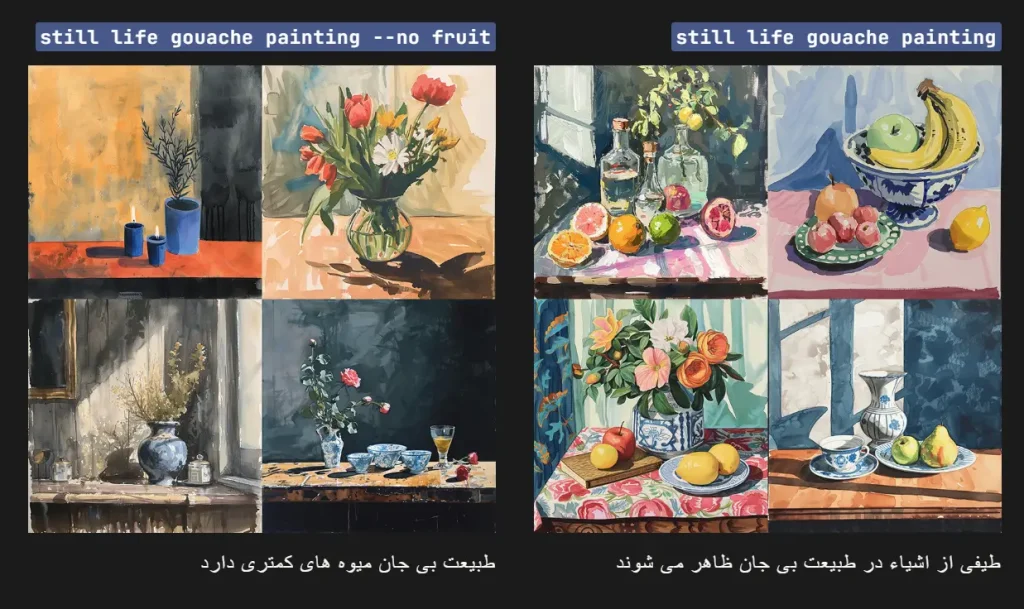
--noدر مقابل نکن
ربات Midjourney هر کلمه در اعلان را به عنوان یک عنصر بالقوه برای تصویر در نظر می گیرد. ایجاد تصاویری که حاوی میوهها هستند still life gouache painting without any fruitیا بیشترstill life gouache painting, please dont add fruit! احتمال دارد ، زیرا رابطه بین “بدون” یا “نباید” و “میوه” توسط ربات Midjourney به همان شکلی که یک خواننده انسانی آن را درک می کند تفسیر نمی شود. برای بهبود نتایج خود، درخواست خود را بر روی آنچه می خواهید در تصویر ببینید متمرکز کنید و از پارامتر “–no” برای مشخص کردن مفاهیمی که نمی خواهید شامل شوند استفاده کنید.
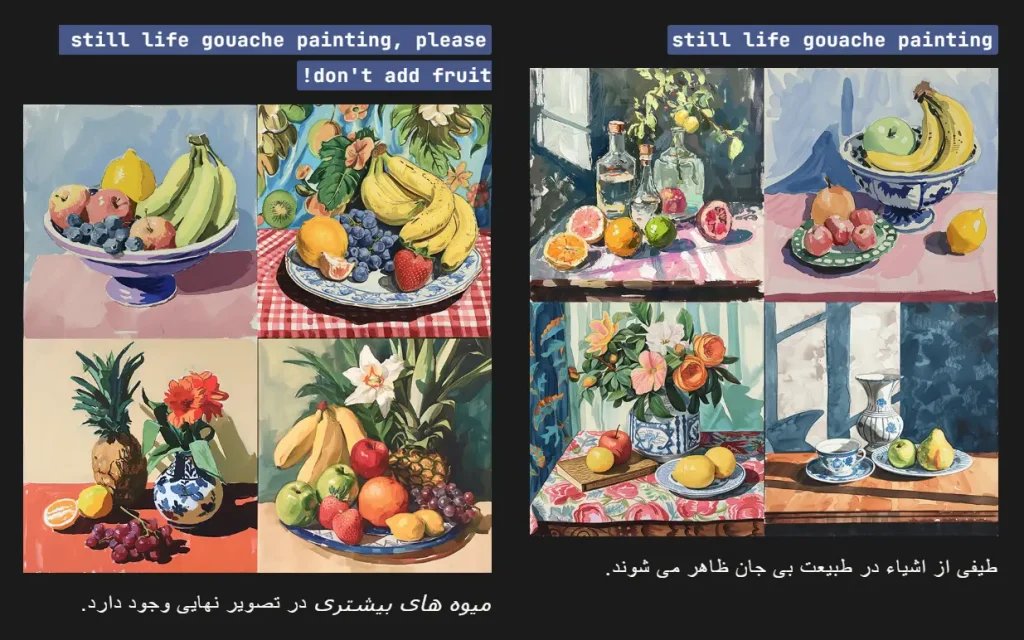
چند اعلان
پارامتر --noهمان وزن دادن بخشی از یک اعلان چندگانه به “-.5” still life gouache painting:: fruit::-.5است که همان است still life gouache painting --no fruit.
نحوه استفاده از پارامتر No
--no item1, item2, item3به انتهای درخواست خود اضافه کنید .

پارامتر Quality
پارامتر --qualityیا --qمقدار زمان صرف شده برای تولید یک تصویر را تغییر می دهد. تنظیمات با کیفیت بالاتر پردازش و تولید جزئیات بیشتر طول می کشد. مقادیر بالاتر همچنین به معنای استفاده از دقیقه GPU بیشتر در هر کار است. تنظیم کیفیت بر وضوح تأثیر نمی گذارد.
مقدار پیش فرض --quality1 است.
--qualityفقط مقادیر: 0.25، 0.5 و 1 را برای مدل فعلی می پذیرد. مقادیر بزرگتر به 1 گرد می شوند.
--quality فقط بر تولید تصویر اولیه تأثیر می گذارد.
تاثیر کیفیت بر مشاغل
تنظیمات بالاتر --qualityهمیشه بهتر نیستند. گاهی اوقات تنظیمات پایینتر --qualityمیتواند نتایج بهتری ایجاد کند – بسته به تصویری که میخواهید ایجاد کنید. تنظیمات پایین تر --qualityممکن است برای یک نگاه انتزاعی اشاره ای بهترین باشد. ارزشهای بالاتر --qualityممکن است ظاهر تصاویر معماری را که از جزئیات زیادی بهره میبرند، بهبود بخشد. تنظیمی را انتخاب کنید که با تصویری که میخواهید ایجاد کنید مطابقت داشته باشد.
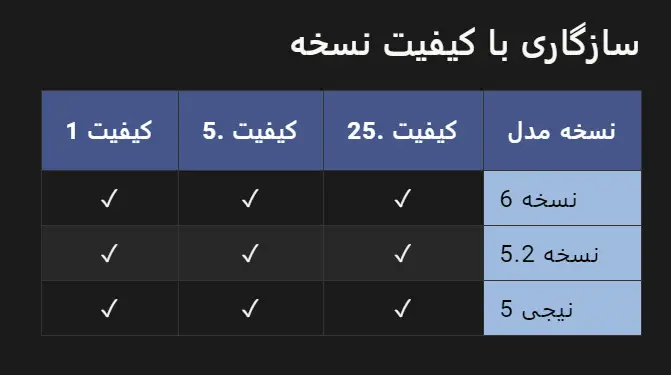
مقایسه کیفیت
مثال فوری:/imagine prompt intricate woodcut of a peony --q .25

نحوه استفاده از پارامتر کیفیت
--qualityاز پارامتر یا --qپارامتر استفاده کنید
درخواست خود را اضافه کنید --quality <value>یا --q <value>به انتهای آن اضافه کنید.
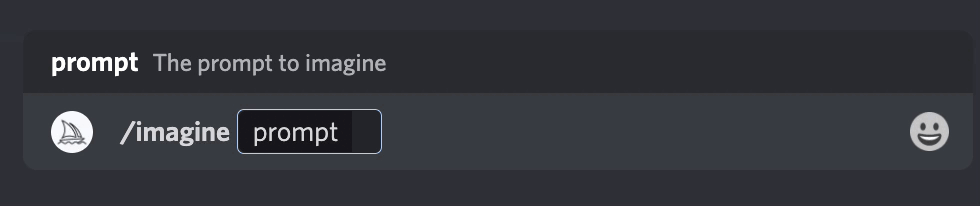
پارامتر تکرار repeat
پارامتر --repeatیا --rیک Job را چندین بار اجرا می کند. --repeatبا پارامترهای دیگر مانند –chaos ترکیب کنید تا سرعت کاوش بصری خود را افزایش دهید.
--repeatمقادیر 2-4 را برای مشترکین Basic--repeat می پذیرد مقادیر 2-10 را برای مشترکین استاندارد
--repeat می پذیرد مقادیر 2-40 را برای مشترکین Pro و Mega
می پذیرد این پارامتر فقط در حالت GPU سریع و توربو --repeatقابل استفاده است . با استفاده از دکمه Redo (Re-roll) 🔄 روی نتایج یک Job فقط یک بار درخواست را مجدداً اجرا می کند.
--repeat
--repeatاز پارامتر یا --rپارامتر استفاده کنید
درخواست خود را اضافه کنید --repeat <value>یا --r <value>به انتهای آن اضافه کنید.

پارامتر Seed
ربات Midjourney از یک عدد دانه برای ایجاد میدانی از نویز بصری، مانند تلویزیون ثابت، به عنوان نقطه شروع برای تولید شبکههای تصویر اولیه استفاده میکند. اعداد بذر به طور تصادفی برای هر تصویر تولید می شوند اما می توانند با --seedپارامتر مشخص شوند. اگر از همان seed number و prompt استفاده کنید، تصاویر نهایی مشابهی خواهید داشت.
--seedاعداد کامل 0–4294967295 را می پذیرد.--seedمقادیر فقط بر شبکه تصویر اولیه تأثیر می گذارد.--seedمقادیر یکسان با استفاده از نسخه های مدل1،،،، و تصاویری با ترکیب، رنگ و جزئیات مشابه تولید2می کند.3testtestp--seedمقادیر یکسان با استفاده از نسخههای مدل4،5و تصاویر تقریباً یکسان تولید میکنند.6niji- شماره دانه ثابت نیست و نباید بین جلسات به آن اعتماد کرد.
پارامتر Seed
اگر Seed مشخص نشده باشد، Midjourney از یک عدد دانه تولید شده بهطور تصادفی استفاده میکند و هر بار که از یک درخواست استفاده میشود، گزینههای متنوعی تولید میکند.
کارها سه بار با سیدهای تصادفی اجرا می شوند:
مثال سریع:/imagine prompt celadon owl pitcher
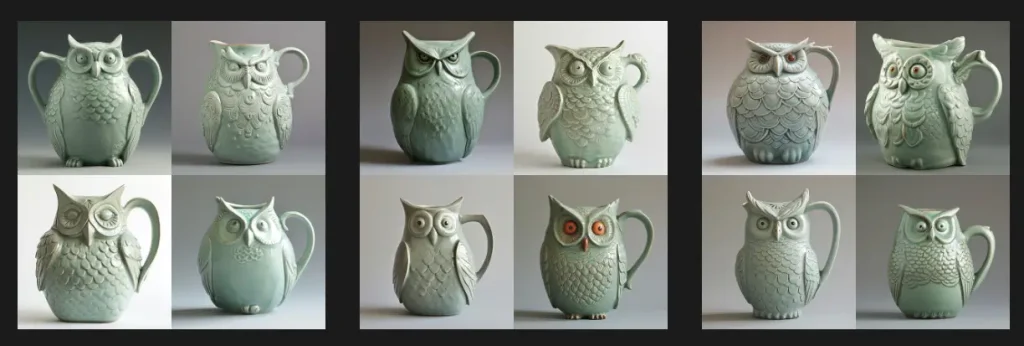
مشاغل سه بار اجرا می شوند با --seed 12345:
مثال سریع:/imagine prompt celadon owl pitcher --seed 123

چگونه شماره seed یک شغل را پیدا کنیم
از واکنش Emoji Discord استفاده کنید
با واکنش دادن با یک شکلک پاکت نامه ای ✉️ به یک Job ، شماره اولیه یک شغل در اختلاف را پیدا کنید .
از دستور Show برای بازگرداندن مشاغل قدیمی استفاده کنید
برای بدست آوردن شماره seed برای یک تصویر گذشته، شناسه شغلی را کپی کنید و از /show <Job ID #>دستور با آن شناسه برای احیای Job استفاده کنید. سپس میتوانید با یک شکلک پاکت ✉️ به شغل تازه بازسازیشده واکنش نشان دهید.
نحوه تغییر شماره seed
--seedاز پارامتر استفاده کنید
--seed <value>به انتهای درخواست خود اضافه کنید .

پارامتر Stop
--stopاز پارامتر برای پایان بخشیدن به یک کار در فرآیند استفاده کنید . متوقف کردن یک کار در درصد قبلی می تواند نتایج مبهم و با جزئیات کمتری ایجاد کند.
--stopمقادیر: 10-100 را می پذیرد.مقدار پیشفرض --stop100 است. هنگام ارتقاء مقیاس
--stop کار نمیکند .
Stop مقایسه
مثال سریع:/imagine prompt splatter art painting of acorns --stop 90
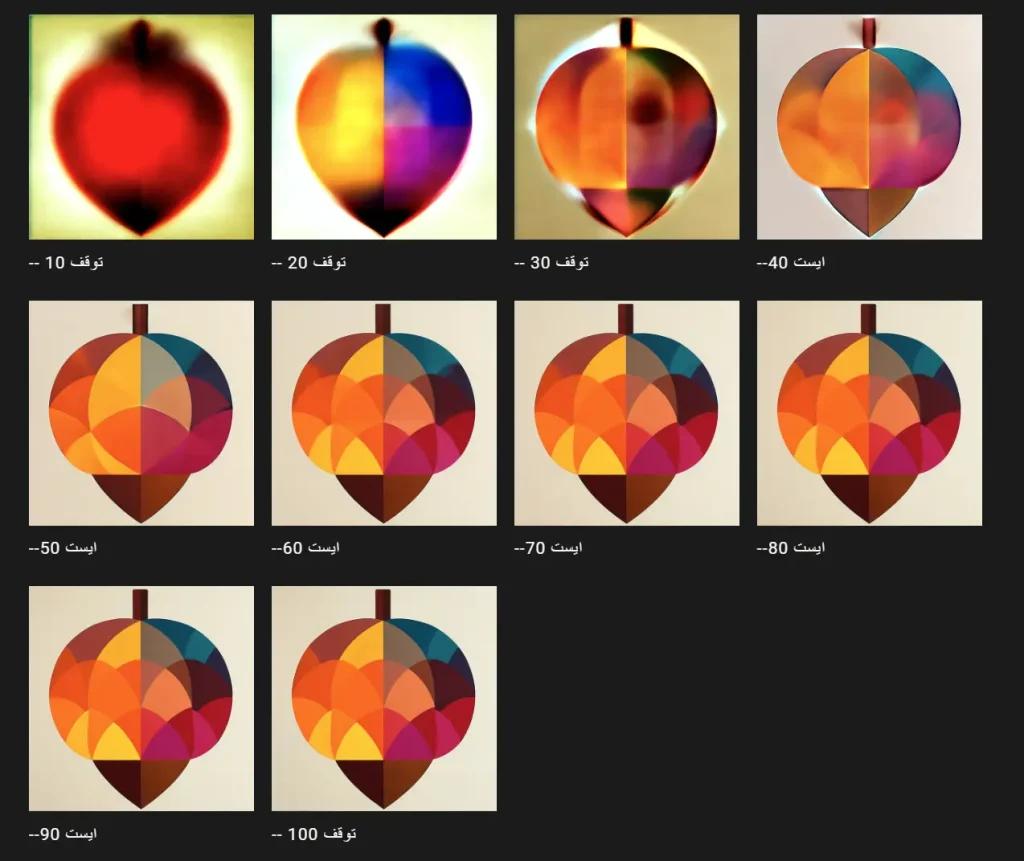
--stopاز پارامتر استفاده کنید
--stop <value>به انتهای درخواست خود اضافه کنید .
محصولات مرتبط :